ASUS Tablet E-PRIROČNIK SL8815
|
|
|
- Bogdan Jenko
- pred 4 leti
- Pregledov:
Transkripcija
1 ASUS Tablet E-PRIROČNIK SL8815
2 SL8815 Prva izdaja Lahko 2014 INFORMACIJE O AVTORSKIH PRAVICAH Nobeno od teh navodil, vključno s proizvodi in programi, ki so tu opisani, ne sme biti kopirano, preneseno, prepisano, shranjeno v nadomestnih sistemih ali prevedeno v katerikoli jezik, v kakršnikoli obliki ali z drugimi sredstvi, razen dokumentacije shranjene s strani kupca v namene izdelave varnostne kopije, brez posebnega pisnega dovoljenja ASUSTek COMPTER INC. ( ASUS ). ASUS PREDSTAVLJA TA NAVODILA KOT SO BREZ KAKRŠNEKOLI GARANCIJE, BODISI IZRAŽENE ALI VNEŠENE, VKLJUČNO VENDAR NE OMEJENO NA VNEŠENE GARANCIJE ALI POGOJEV PRODAJE ALI PRIPRAVLJENOSTI ZA DOLOČENE NAMENE. V NOBENEM PRIMERU NE BO ASUSU, NJEGOVI DIREKTORJI, USLUŽBENCI, ZAPOSLENI ALI PRODAJALCI ODGOVORNI ZA KAKRŠNEKOLI NEPOSREDNE, POSEBNE, SUČAJNE ALI POSLEDIČNE POŠKODBE ( VKLJUČNO Z POSLEDICAMI ZARADI IZGUBE DOBITKA, IZGUBE POSLOVANJA, IZGUBE UPORABNOSTI ALI PODATKOV, PREKINITVIJO POSLOVANJA IN PODOBNO), TUDI ČE JE BIL ASUSU SVETOVANO O MOŽNOSTIH TOVRSTNIH POŠKODB, DO KATERIH JE PRIŠLO ZARADI OKVARE ALI NAPAKE V TEM NAVODILU ALI NA PROIZVODU. Proizvodi in imena podjetij, ki se pojavljajo v teh navodilih so ali pa niso registrirane blagovne znamke ali avtorsko zaščitene s strani svojih podjetij in se uporabljajo le za poimenovanje ali razlago in v korist lastnika, brez potrebe po kršitvah. PODROBNOSTI IN INFORMACIJE, KI JIH NAVODILA VSEBUJEJO SO DANE LE V NAMENE INFORMIRANJA IN SE LAHKO SPREMENIJO KADARKOLI BREZ OPOZORILA IN NISO DEL OBVEZE S STRANI ASUS-A. ASUS NE NOSI NOBENE ODGOVORNOSTI ALI OBVEZE ZA KAKRŠNEKOLI NAPAKE ALI NEPRAVILNOSTRI, KI SE LAHKO POJAVIJO V TEH NAVODILIH, VKLJUČNO S PROIZVODI IN OPISANIMI PROGRAMI. Copyright 2014 ASUSTeK COMPUTER INC. Vse pravice pridržane. OMEJITEV ODGOVORNOSTI Zaradi napake s strani ASUS-a ali koga drugega, se pojavi priložnosti pri kateri ste upravičeni do povrnitve škode s strani ASUS-a. V takem primeru, ne glede na to, da ste upravičeni do povrnitve škode s strani ASUS-a, je ASUS odgovoren le za poškodbe na telesu ( vključno s smrtjo) in poškodbe na premoženju in na osebnem premoženju, ali kakšne druge dejanske ali neposredne poškodbe, ki so rezultat izogibanja ali neuspešne izvedbe pravnih dolžnosti v okviru garancije, v vrednosti zapisane pogodbene cene vsakega izdelka. ASUS nosi odgovornost samo za nadomestitev vaše škode, poškodb ali zahtevka v pogodbi, postopka ali prekrška v okviru garancije. Ta omejitev se nanaša tudi na dobavitelje in prodajalce ASUS-a. To je maksimalna kolektivna odgovornost ASUSA, njihovih dobaviteljev in prodajalcev. ASUS NI POD NOBENIM POGOJEM ODGOVOREN ZA SLEDEČE: (1) ZAHTEVEK TRETJE OSEBE ZA POŠKODBE PROTI VAM; (2) IZGUBA ALI POŠKODBA NA VAŠIH ZAPISIH ALI PODATKIH; ALI (3) POSEBNA, NENAMERNA ALI NEPOSREDNA ŠKODA, ALI KAKRŠNAKOLI POSLEDIČNA POSLOVNA ŠKODA ( VKLJUČNO Z IZGUBLJENIM DOBIČKOM ALI PRIHRANKI), TUDI ČE JE ASUSU, NJEGOVI DOBAVITELJI ALI NJIHOV PRODAJALEC O TEJ MOŽNOSTI OBVEŠČEN. STORITEV IN PODPORA Obiščite več jezikovno internet stran 2 Tablični računalnik ASUS E-Priročnik
3 Kazalo O tem priročniku... 6 Konvencije, uporabljene v tem priročniku... 7 Pisave... 7 Varnostna opozorila... 8 Polnjenje naprave... 8 Uporaba Tabličnega računalnika ASUS... 8 Varnostni ukrepi na letalu... 8 Vsebina pakiranja poglavje: Namestitev strojne opreme Spoznavanje Tabličnega računalnika ASUS...12 Pogled od spredaj...12 Pogled od zadaj poglavje: Uporaba Tablični računalnik ASUS Priprava Tabličnega računalnika ASUS...18 Namestitev kartice Micro SIM...18 Priprava Tabličnega računalnika ASUS...20 Polnjenje Tabličnega računalnika ASUS...20 Vklop Tabličnem računalniku ASUS...22 Kretnje pri Tabličnem računalniku ASUS poglavje: Delo s sistemom Android Prvi zagon...30 Zaklepanje zaslona Android...31 Odklepanje naprave...32 Dodajanje slike za ozadje v zaklenjenem zaslonu...32 Dodajanje pripomočka v zaklenjeni zaslon...33 Vstop v Google Now...33 Začetni zaslon...35 K00Y 3
4 Prikazi zaslona...36 Odklepanje usmerjenosti zaslona...37 Klicanje...38 Nastavljanje stikov...38 Pošiljanje besedilnega sporočila...39 Vzpostavljanje povezave s svetom...40 Povezovanje z žičnimi omrežji...40 Povezovanje z brezžičnimi omrežji...40 Uporaba Bluetootha...41 Upravljanje programov...44 Ustvarjanje bližnjic do programov...44 Odstranjevanje programa z začetnega zaslona...44 Ogled informacij o programu...45 Ustvarjanje mape programov...46 Ogled programov na zaslonu z nedavnimi programi...47 Task Manager (Upravitelj opravil)...49 File Manager (Upravitelj datotek)...51 Dostop do notranjega pomnilnika...51 Dostop do zunanjih naprav za shranjevanje...51 Nastavitve...53 Hitre nastavitve ASUS...53 Zaustavitev Tabličnega računalnika ASUS...55 Stanje pripravljenosti Tabličnega računalnika ASUS poglavje: Vnaprej nameščeni programi Zanimivi vnaprej nameščeni programi...58 Glasba Play...58 Fotoaparat...60 Galerija (E-pošta)...70 Gmail Tablični računalnik ASUS E-Priročnik
5 Play Store (Trgovina Play)...73 Maps (Zemljevid)...74 SuperNote...75 AudioWizard...81 App Lock...82 Widgets (Pripomočki)...85 ASUS Battery (Baterija ASUS)...86 Dodatki Izjava o skladnosti ES...88 Informacija o izpostavljenosti RF (SAR) CE...88 Zahteve za varno napajanje...88 Recikliranje/vračilo ASUS...88 Obvestilo o premazu...89 Obvestilo družbe ASUS o porabi energije...89 Preprečitev izgube sluha...89 Označitev CE opozorila...90 Povzetek najvišje vrednosti SAR za EU in Singapur...91 Pravilno odlaganje...92 K00Y 5
6 O tem priročniku Ta priročnik vsebuje informacije o lastnostih strojne in programske opreme vašega Tabličnega računalnika ASUS, ki so organizirane v naslednja poglavja: 1. poglavje: Namestitev strojne opreme V tem poglavju so podrobno opisane komponente strojne opreme v vašem Tabličnem računalniku ASUS. 2. poglavje: Uporaba Tabličnega računalnika ASUS V tem poglavju bo prikazana uporaba različnih delov Tabličnega računalnika ASUS. 3. poglavje: Delo s sistemom Android V tem poglavju je opisana uporaba operacijskega sistema Android v Tabličnega računalnika ASUS. 4. poglavje: Vnaprej nameščeni programi V tem poglavju so opisani programi, ki so že vnaprej nameščeni na Tabličnem računalniku ASUS. Dodatki V tem razdelku boste našli obvestila in varnostne izjave za Tabličnem računalniku ASUS. 6 Tablični računalnik ASUS E-Priročnik
7 Konvencije, uporabljene v tem priročniku Za poudarjanje najpomembnejših informacij v tem priročniku so sporočila prikazana tako: POMEMBNO! V tem sporočilu so navedene pomembne informacije, ki jih morate upoštevati, če želite dokončati opravilo. OPOMBA: V tem sporočilu so navedene dodatne informacije in nasveti, uporabni za dokončanje opravil. Pisave OPOZORILO! V tem sporočilu so navedene pomembne informacije, ki jih morate upoštevati, da se zaščitite med izvajanjem določenih opravil in da preprečite poškodbe podatkov ter komponent v svojem Tabličnem računalniku ASUS. Krepko = Označuje meni ali element, ki ga morate izbrati. Ležeče = To prikazuje razdelke, na katere se lahko nanašate v tem priročniku. K00Y 7
8 Varnostna opozorila Polnjenje naprave Če boste računalnik dalj časa uporabljali v načinu baterije, se prepričajte, da je baterija Tabličnega računalnika ASUS povsem napolnjena. Ne pozabite, da napajalnik polni Tablični računalnik ASUS, dokler je priključen v električno vtičnico na izmenični tok. Ne pozabite, da se Tablični računalnik ASUS polni veliko dlje, če ga uporabljate. POMEMBNO! Ko je Tablični računalnik ASUS povsem napolnjen, ga izključite iz vira napajanja. Tablični računalnik ASUS ni izdelan za priključitev na vir napajanja za daljša obdobja. Uporaba Tabličnega računalnika ASUS Ta tablični računalnik uporabljajte samo v okoljih, kjer je temperatura okolice med 0 C (32 F) in 35 C (95 F). Zaradi dolgotrajne izpostavljenosti zelo visokim ali nizkim temperaturam se baterija lahko hitro izprazni oziroma se skrajša čas njenega delovanja. Za optimalno delovanje baterije poskrbite, da se uporablja na priporočeni temperaturi okolja. Varnostni ukrepi na letalu Obrnite se na letalskega prevoznika, kjer boste dobili več informacij o sorodnih storitvah, ki jih lahko uporabljate med letom, in omejitvah, ki jih morate upoštevati pri uporabi Tabličnega računalnika med letom. POMEMBNO! Tablični računalnik ASUS lahko spustite skozi rentgenske naprave na letališčih (takšne, ki se uporabljajo za elemente na transportnem traku), vendar ga ne izpostavljajte magnetnim detektorjem ali palicam. 8 Tablični računalnik ASUS E-Priročnik
9 Vsebina pakiranja Polnilnik Gumb za odstranitev pladnja za kartico Micro SIM Tablični računalnik ASUS ASUS Tablet Tehnična dokumentacija in garancijski list Kabel micro USB OPOMBA: Če opazite, da je katerikoli od spodnjih elementov poškodovan ali manjka, stopite v stik s prodajalcem. Polnilnik, ki je priložen, se razlikuje glede na državo ali regijo. K00Y 9
10 10 Tablični računalnik ASUS E-Priročnik
11 1. p o g l a v j e : Namestitev strojne opreme 1. poglavje: Namestitev strojne opreme K00Y 11
12 Spoznavanje Tabličnega računalnika ASUS Pogled od spredaj Plošča zaslona na dotik Prek plošče zaslona na dotik lahko Tablični računalnik ASUS uporabljate s pisalom ali s potezami s prsti. Zvočniki Zvočniki omogočajo, da poslušate zvok neposredno od svojega tabličnega računalnika ASUS. Zvočne možnosti nadzoruje program. 12 Tablični računalnik ASUS E-Priročnik
13 Sprednja kamera Vgrajena sprednja kamera omogoča slikanje in snemanje videoposnetkov v tabličnem računalniku ASUS. Senzor bližine Senzor bližine onemogoči funkcijo dotika in izklopi osvetlitev v ozadju, ko tablični računalnik ASUS uporabljate za klicanje ali sprejemanje klica. Senzor za zaznavanje osvetlitve okolja Senzor za zaznavanje osvetlitve okolja zazna količino svetlobe v vašem okolju. To sistemu omogoča, da samodejno prilagodi svetlost zaslona glede na svetlobne pogoje v okolju. K00Y 13
14 Pogled od zadaj Reža za kartico mikro SD Tablični računalnik ASUS ima vgrajeno dodatno režo za bralnik pomnilniških kartic, ki podpira formata microsd, microsdhc in microsdxc. Gumb za glasnost Z gumbom za glasnost lahko povečate ali zmanjšate glasnost tabličnem računalniku ASUS. Poleg tega gumb za nastavitev omogoča tudi naslednje: Če pritisnete in pridržite gumb za zmanjšanje glasnosti, se aktivira način vibriranja. V načinu vibriranja enkrat pritisnite gumb za zmanjšanje glasnosti, da preklopite v tihi način. Če pritisnete in pridržite gumb za povečanje glasnosti, prikažete in nastavljate glasnost glasbe, sporočil in alarma. 14 Tablični računalnik ASUS E-Priročnik
15 Gumb za vklop/izklop Pritisnite in približno dve (2) sekundi pridržite gumb za vklop/izklop, da Tablični računalnik ASUS vklopite ali zbudite iz stanja mirovanja. Če želite Tablični računalnik ASUS izklopiti, pritisnite in približno dve (2) sekundi pridržite gumb, ob pozivu pa tapnite Izklopi in nato V redu. Če želite Tablični računalnik ASUS zakleniti ali preklopiti v stanje pripravljenosti, na kratko pritisnite in spustite gumb za vklop/izklop. Če se Tablični računalnik ASUS neha odzivati, pritisnite gumb za napajanje in ga držite približno štiri (4) sekund, da prisilno zaustavite sistem. POMEMBNO! Če je naprava Tablični računalnik ASUS petnajst (15) sekund neaktivna, bo samodejno preklopila v stanje pripravljenosti. Če sistem ponovno zaženete na silo, lahko izgubite podatke. Toplo vam priporočamo, da redno ustvarjate varnostne kopije podatkov. Zadnja kamera Vgrajena zadnja kamera omogoča slikanje in snemanje videoposnetkov v ločljivosti HD v tabličnem računalniku ASUS. Priključek za zvočnik/slušalke V ta vrata na napravi Tabličnem računalniku ASUS lahko priključite zvočnike ali slušalke z mikrofonom. POMEMBNO! Ta vrata ne podpirajo zunanjega mikrofona. K00Y 15
16 Reža za kartico Micro SIM Tabličnem računalniku ASUS ima vgrajeno režo za kartico micro SIM (modul naročniške identitete), ki podpira omrežne pasove WCDMA, LTE in GSM. Opomba: Če želite več podrobnosti, glejte razdelek Namestitev kartice Micro SIM. Vhod micro USB 2.0 Za polnjenje baterije uporabite micro USB (Univerzalno serijsko vodilo) 2.0 ali priključite Tablični računalnik ASUS na vir napajanja. Priključna vrata omogočajo tudi prenos podatkov iz svojega računalnika na Tabličnem računalniku ASUS in obratno. Mikrofon OPOMBA: Ko povežete Tablični računalnik ASUS z USB vhodom na računalniku, polnjenje poteka le, kadar je Tablični računalnik ASUS v mirovanju (zaslon ugasnjen). Vgrajeni mikrofon lahko uporabljate za video konference, glasovna narekovanja ali za enostavno snemanje zvoka. 16 Tablični računalnik ASUS E-Priročnik
17 2. poglavje: Uporaba Tablični računalnik ASUS 2. poglavje: Uporaba Tabličnega računalnika ASUS K00Y 17
18 Priprava Tabličnega računalnika ASUS Namestitev kartice Micro SIM Če želite s tabličnim računalnikom ASUS klicati, pošiljati SMS-e ali se povezati v mobilno širokopasovno omrežje, morate vstaviti kartico micro SIM (modul naročnikove identitete). Za namestitev kartice Micro SIM: 1. Vstavite konico priloženega priključka za izmet pladnja za kartico micro SIM, če želite odstraniti pladenj za kartico micro SIM. 2. Izvlecite pladenj za kartico micro SIM in kartico micro SIM namestite nanj s kovinskimi kontakti obrnjenimi navzdol, kot je prikazano. Kovinski kontakti 18 Tablični računalnik ASUS E-Priročnik
19 3. Pladenj za kartico micro SIM poravnajte in ga vstavite nazaj v režo. K00Y 19
20 Priprava Tabličnega računalnika ASUS Polnjenje Tabličnega računalnika ASUS Polnjenje tabličnega računalnika Tabličnega računalnika ASUS: Kabel Micro USB povežite s polnilnikom. Priključek Micro USB priključite v Tablični računalnik ASUS. Polnilnik vključite v električno vtičnico. Tablični računalnik ASUS morate pred prvo uporabo polniti osem (8) ur v načinu baterije. 20 Tablični računalnik ASUS E-Priročnik
21 POMEMBNO! Za polnjenje Tabličnega računalnika ASUS uporabljajte samo priloženi polnilnik in kabel Micro USB. Uporaba drugega polnilnika lahko poškoduje Tablični računalnik ASUS. Pred polnjenjem Tabličnega računalnika ASUS s polnilnika in kabla Micro USB odstranite zaščitno folijo, da preprečite morebitna tveganja in poškodbe. Prepričajte se, da je polnilnik priključen v pravo vtičnico in vhod. Izhodna napetost polnilnika je 5.2 V DC, 1.35 A. Kadar uporabljate Tablični računalnik ASUS med polnjenjem, mora biti električna vtičnica blizu naprave in enostavno dostopna. Na tablični računalnik ASUS ne postavljajte predmetov. OPOMBE: Tablični računalnik ASUS lahko polnite prek vhoda USB na računalniku le, če je Tablični računalnik ASUS v načinu spanje (zaslon je izklopljen) ali ko je izklopljen. Polnjenje prek vhoda USB računalnika lahko traja nekoliko dlje. Če vaš računalnik ne zagotovi dovolj električne energije za polnjenje Tabličnega računalnika ASUS, ga napolnite preko ozemljene vtičnice. K00Y 21
22 Vklop Tabličnem računalniku ASUS Gumb za vklop držite približno dve (2) sekundi, da se ASUS Tablet vklopi. 22 Tablični računalnik ASUS E-Priročnik
23 Kretnje pri Tabličnem računalniku ASUS S potezami lahko zaženete programe, dostopate do nastavitev in krmarite po napravi Tablični računalnik ASUS. Pri uporabi potez z rokami na zaslonu na dotik tabličnega računalnika ASUS glejte spodnje slike. Povlecite/tapnite in zadržite/dolg pritisk Če želite premakniti program, ga tapnite, zadržite in povlecite na novo mesto. Če želite izbrisati program z glavnega zaslona, ga tapnite, zadržite in povlecite na vrh zaslona. Če želite zajeti posnetek zaslona, tapnite in zadržite. OPOMBA: To nastavitev omogočite tako, da odprete > ASUS Customized Setting, nato pa označite Capture screenshots by holding the Recent Apps Key. K00Y 23
24 Tapnite/dotaknite se Če želite zagnati program, ga tapnite. Če želite v programu za upravljanje datotek izbrati in odpreti datoteko, jo tapnite. 24 Tablični računalnik ASUS E-Priročnik
25 Pomanjšajte Če želite pomanjšati sliko v galeriji, zemljevidih ali mestih, se z dvema prstoma dotaknite zaslona in ju pomaknite skupaj. K00Y 25
26 Povečajte Če želite povečati sliko v galeriji, zemljevidih ali mestih, se z dvema prstoma dotaknite zaslona in ju razmaknite. 26 Tablični računalnik ASUS E-Priročnik
27 Podrsajte Če želite preklapljati med zasloni oz. stranmi e-knjige ali galerije slik, s prstom podrsajte desno ali levo po zaslonu na dotik. K00Y 27
28 28 Tablični računalnik ASUS E-Priročnik
29 3. poglavje: Delo s sistemom Android 3. poglavje: Delo s sistemom Android K00Y 29
30 Prvi zagon Ob prvem zagonu Tabličnega računalnika ASUS se bodo prikazala številna okna, ki vas bodo vodila skozi osnovne nastavitve operacijskega sistema Android. Tablični računalnik ASUS prvič zaženete na naslednji način: 1. Vklopite Tablični računalnik ASUS. 2. Izberite jezik in tapnite. 3. Izberite metodo vnosa ali obliko tipkovnice in tapnite. 4. Izberite vrsto omrežja (mobilno, brezžično ali oboje), da vzpostavite povezavo z internetom, nato tapnite. 5. V seznamu razpoložljivih omrežij Wi-Fi tapnite ime omrežja in nato. Če želite preskočiti povezovanje z omrežjem, tapnite. OPOMBA: Pri nekaterih omrežjih Wi-Fi boste morali vnesti geslo. 6. Izberite vrsto podatkov za sinhronizacijo, nato pa tapnite. 7. Po navodilih na zaslonu konfigurirajte naslednje elemente: Google Račun Nastavitve in storitve Google 8. Nastavite lokalni datum in čas ter tapnite. 9. Pozorno preberite pogoje za Inspire ASUS. Označite potrditveno polje I understand (Razumem), nato tapnite. 10. Tapnite ali za vstop v Home screen (začetni zaslon). 11. Na začetnem zaslonu tapnite V redu, da omogočite navigiranje Tabličnega računalnika ASUS. 30 Tablični računalnik ASUS E-Priročnik
31 Zaklepanje zaslona Android Ploščica za čas, datum in vreme Ikona ključavnice Zaganjalnik Google Now K00Y 31
32 Odklepanje naprave Tapnite in povlecite v. Dodajanje slike za ozadje v zaklenjenem zaslonu Podrsajte po zaslonu z leve proti desni, da se prikažeta slika ozadja in plošča s pripomočki, nato pa tapnite in v Gallery (Galerija) ali Wallpapers (Ozadja) izberite ozadje. 32 Tablični računalnik ASUS E-Priročnik
33 Dodajanje pripomočka v zaklenjeni zaslon Podrsajte po zaslonu z leve proti desni, da se prikažeta slika ozadja in plošča s pripomočki, nato pa tapnite in izberite pripomoček. Vstop v Google Now Tapnite v sistemski vrstici in ikono povlecite do ikone Google. K00Y 33
34 Google Now Google Now je osebni asistent Tabličnega računalnika ASUS, ki vam ponuja takojšnje informacije o vremenskih pogojih, bližnjih restavracijah, urnikih letov, načrtovanih sestankih in drugih informacijah glede na vašo zgodovino brskanja, sinhronizirane koledarje ter opomnike. 34 Tablični računalnik ASUS E-Priročnik
35 Začetni zaslon Vrstica z obvestili Odpri besedilno iskanje Google Odpri glasovno iskanje Google Tapnite, da nastavite kraj, datum in nastavitve časovnih opozoril Tapnite, če želite prebrati e-pošto v aplikaciji za e-pošto Odpiranje zaslona z vsemi programi Bližnjice Bližnjice Bližnjica do orodij Android Vrnitev na prejšnji zaslon Vrnitev na začetni zaslon Sistemska vrstica Prikaz nedavno uporabljenih aplikacij K00Y 35
36 Prikazi zaslona Težnostno tipalo, vgrajeno v tablični računalnik ASUS, omogoča samodejno obračanje zaslona glede na to, kako ga držite. Med ležečim in pokončnim prikazom lahko hitro preklopite tako, da obrnete Tablični računalnik ASUS v levo ali desno. Ležeči prikaz Pokončni prikaz 36 Tablični računalnik ASUS E-Priročnik
37 Odklepanje usmerjenosti zaslona Privzeto je usmerjenost zaslona tablice ASUS zaklenjena pokončno. Funkcijo samodejnega obračanja zaslona lahko odklenete na naslednji način: 1. Na začetnem zaslonu tapnite in odprite zaslon z vsemi programi. 2. Tapnite > Accessibility (Dostopnost), nato pa tapnite in izberite Autorotate screen (Samodejno obračanje zaslona). OPOMBA: Samodejno obračanje zaslona lahko omogočite/onemogočite tudi v ASUS Quick Settings (Hitre nastavitve ASUS). Za več podrobnosti glejte razdelek Nastavitve. K00Y 37
38 Uporaba klicnih in besedilnih funkcij Klicanje Kako klicati: 1. Tapnite na začetnem zaslonu. 2. Tapnite tipke za vnos številke, ki jo želite klicati. 3. Tapnite za klicanje. 4. Tapnite za prekinitev klica. Nastavljanje stikov Dodajanje novega stika Za dodajanje novega stika: 1. Na začetnem zaslonu tapnite >. 2. Če želite v tablični računalnik ASUS shraniti nov stik, tapnite Device (Naprava). Če želite nov stik shraniti na kartico SIM, tapnite račun za SIM. 3. Vnesite podrobnosti novega stika in nato tapnite Dokončano. Uvažanje stikov Ta uvažanje stikov: 1. Na začetnem zaslonu tapnite, nato pa > Manage contacts (Upravljanje stikov). 2. Tapnite Uvoz/Izvoz, nato tapnite kartico SIM, na kateri so stiki, ki jih želite uvoziti v tablični računalnik ASUS. 3. Tapnite Device (Naprava), nato tapnite stike. 4. Ko končate, tapnite Uvoz. 38 Tablični računalnik ASUS E-Priročnik
39 Pošiljanje besedilnega sporočila Tablični računalnik ASUS vaša besedilna sporočila določenega stika organizira v eno nit besedil, zato lahko lažje spremljate poročila in pošiljate ustrezne odgovore. Za pošiljanje besedilnega sporočila: 1. Na začetnem zaslonu tapnite. 2. V polje Za vnesite telefonsko številko prejemnika ali pa tapnite in izberite prejemnika s seznama svojih stikov, nato pa tapnite OK (V redu). 3. Tapnite in vnesite sporočilo v polje Vnesite sporočilo. 4. Ko zaključite, tapnite, da pošljete sporočilo. Tapnite in vnesite sporočilo Tapnite za več nastavitev sporočil Tapnite in dodajte telefonsko številko prejemnika Spustni seznam samodejnega črkovanja Tapnite, da pošljete sporočilo K00Y 39
40 Vzpostavljanje povezave s svetom Povezovanje z žičnimi omrežji Ko je kartica SIM nameščena, je Tabličnem računalniku ASUS pripravljen za sprejemanje klicev oziroma klicanje ali za prenašanje/prejemanje podatkov. V različnih državah in regijah so na voljo različna mobilna omrežja, zato boste morda morali konfigurirati svoj Tabličnem računalniku ASUS, da boste lahko dostopali do teh omrežij. Konfiguracija nastavitev mobilnega omrežja: 1. Da dostopite do zaslona za nastavitve, storite nekaj od naslednjega: Tapnite in odprite zaslon z vsemi programi, nato pa tapnite. S prstom podrsajte od vrha zaslona navzdol, da odprete ASUS Quick Settings (Hitre nastavitve Asus) in nato tapnite. 2. Na zaslonu za nastavitve tapnite Več... in nato Mobilna omrežja. OPOMBA: za več informacij o hitrih nastavitvah ASUS glejte poglavje Nastavitve. POMEMBNO! Če se vaš Tabličnem računalniku ASUS ne poveže v omrežje, se za pomoč obrnite na ponudnika mobilnega omrežja. Povezovanje z brezžičnimi omrežji Brezžična tehnologija Wi-Fi vam omogoča brezžično izmenjavo podatkov prek omrežja. Omogočite funkcijo Wi-Fi na Tabličnem računalniku ASUS in vzpostavite povezavo z brezžičnim omrežjem. Nekatera brezžična omrežja so zavarovana s ključem ali digitalnimi certifikati ter zahtevajo dodatne korake za namestitev; druga so odprta, zato je vzpostavitev povezave enostavna. OPOMBA: Kadar ne uporabljate spleta, izklopite Wi-Fi in tako varčujte z baterijo. Omogočanje Wi-Fi in vzpostavitev povezave: 1. Tapnite in odprite zaslon z vsemi programi, nato pa tapnite. 2. Premaknite stikalo Wi-Fi v položaj VKLOP. Ko je omogočen, Tabličnem računalniku ASUS išče razpoložljiva omrežja Wi-Fi. 40 Tablični računalnik ASUS E-Priročnik
41 3. Tapnite naziv omrežja, s katerim se želite povezati. Če je omrežje zavarovano oz. zaščiteno, vas sistem pozove k vnosu gesla ali drugih poverilnic. OPOMBA: Če Tablični računalnik ASUS najde omrežje, s katerim ste se v preteklosti že povezali, povezavo vzpostavi samodejno. Uporaba Bluetootha Omogočanje in onemogočanje Bluetootha na napravi Bluetooth je brezžični standard za izmenjavo podatkov na kratke razdalje. Bluetooth je na voljo v mnogih izdelkih, npr. pametnih telefonih, računalnikih, tabličnih napravah in slušalkah. Bluetooth je zelo uporaben za prenos podatkov med dvema ali več napravami, ki so si blizu. Ko prvič vzpostavite povezavo z napravo Bluetooth, jo morate seznaniti z Tabličnim računalnikom ASUS. OPOMBA: Kadar Bluetootha ne uporabljate, ga izklopite in tako varčujte z energijo. Če želite vklopiti ali izklopiti Bluetooth na napravi Tablični računalnik ASUS, izvedite eno izmed naslednjih možnosti: Tapnite za vstop na zaslon z vsemi programi, nato pa tapnite. Premaknite stikalo Bluetooth v položaj VKLOP. Podrsajte po območju z obvestili navzdol, da se prikaže plošča ASUS Quick Settings (Hitre nastavitve ASUS), nato pa tapnite. K00Y 41
42 Seznanjanje Tabličnega računalnika ASUS z drugo napravo Bluetooth Preden lahko vzpostavite povezavo z napravo Bluetooth, jo morate seznaniti s Tabličnim računalnikom ASUS. Napravi ostaneta seznanjeni, razen če prekinete njuno seznanjenost. Za seznanjanje tabličnega računalnika ASUS z napravo Bluetooth: 1. Tapnite in odprite zaslon z vsemi programi, nato pa tapnite. Premaknite stikalo Bluetooth v položaj VKLOP. 2. Tapnite Bluetooth za prikaz vseh razpoložljivih naprav Bluetooth v dosegu. OPOMBE: Če naprave, s katero se želite seznaniti, ni na seznamu, preverite, ali je Bluetooth na drugi napravi vklopljen in ali je vidnost naprave vklopljena. Če ne veste, kako vklopiti Bluetooth na drugi napravi ali kako jo nastaviti kot vidno, glejte tehnično dokumentacijo naprave. 3. Če Tablični računalnik ASUS zaključi z iskanjem preden je druga naprava Bluetooth pripravljena, tapnite IŠČI NAPRAVE. 4. Na seznamu z razpoložljivimi napravami tapnite napravo Bluetooth, s katero se želite seznaniti. Sledite navodilom na naslednjih zaslonih in dokončajte seznanjanje. Po potrebi glejte tehnično dokumentacijo druge naprave. Vzpostavitev povezave Bluetooth med Tabličnim računalnikom ASUS in drugo napravo Ko je naprava Tablični računalnik ASUS seznanjena z drugo napravo Bluetooth, je ponovna vzpostavitev povezave enostavna, če sta napravi v dosegu. Povezava z napravo Bluetooth: 1. Tapnite in odprite zaslon z vsemi programi, nato pa tapnite. Premaknite stikalo Bluetooth v položaj VKLOP. 2. Na seznamu s SEZNANJENIMI NAPRAVAMI tapnite ime seznanjene naprave. 42 Tablični računalnik ASUS E-Priročnik
43 Prekinitev seznanjenosti in konfiguracija naprave Bluetooth Prekinitev seznanjenosti ali konfiguracija naprave Bluetooth: 1. Tapnite in odprite zaslon z vsemi programi, nato pa tapnite. Premaknite stikalo Bluetooth v položaj VKLOP. 2. Tapnite Bluetooth in tapnite poleg povezane naprave Bluetooth, s katero želite prekiniti seznanjenost ali jo konfigurirati. 3. Na zaslonu s seznanjenimi napravami Bluetooth lahko izvedete naslednja dejanja: Če želite prekiniti seznanjenost z napravo, tapnite Prekliči seznanitev. Če želite preimenovati napravo Bluetooth, tapnite Preimenuj. Če želite omogočiti ali onemogočiti enega izmed navedenih profilov, ga tapnite. 4. V sistemski vrstici tapnite za vrnitev na prejšnji zaslon. K00Y 43
44 Upravljanje programov Ustvarjanje bližnjic do programov Na začetnem zaslonu si lahko ustvarite bližnjice do programov in tako enostavno dostopate do najljubših programov. Ustvarjanje bližnjice do programa: 1. Tapnite in odprite zaslon z vsemi programi. 2. Na zaslonu z vsemi programi tapnite in pridržite ikono aplikacije ter jo povlecite na začetni zaslon. Odstranjevanje programa z začetnega zaslona Odstranite obstoječe bližnjice z začetnega zaslona in napravite prostor za nove. Odstranjevanje bližnjice do programa: 1. Tapnite in pridržite program, dokler se na vrhu zaslona ne prikaže X Izbriši. 2. Povlecite program na X Izbriši, da ga odstranite z začetnega zaslona. 44 Tablični računalnik ASUS E-Priročnik
45 Ogled informacij o programu Podrobne informacije o programu si lahko ogledate med ustvarjanjem bližnjice za program. Če na zaslonu z vsemi programi pridržite program, se prikaže začetni zaslon in na njegovem zgornjem delu bo prikazano Podatki o programu. Podrobne informacije se prikažejo, če program povlečete na Podatki o programu. K00Y 45
46 Ustvarjanje mape programov Na začetnem zaslonu lahko ustvarite mape in tako organizirate bližnjice. Za ustvarjanje mape aplikacije: 1. Na Home Screen (začetnem zaslonu) tapnite program in ga povlecite na drug program, dokler se ne pojavi prozoren kvadrat. OPOMBE: Ustvarjena mapa je prikazana v prozornem kvadratu. V mapo lahko dodate več programov. 2. Tapnite novo mapo in tapnite Neimenovana mapa, da preimenujete mapo. 46 Tablični računalnik ASUS E-Priročnik
47 Ogled programov na zaslonu z nedavnimi programi Zaslon z nedavnimi programi vam prikaže seznam bližnjic do programov, ki ste jih nedavno zagnali. S pomočjo zaslona z nedavnimi programi se lahko enostavno vrnete na prejšnji program ali preklapljate med programi, ki ste jih nedavno zagnali. Dostop do zaslona z nedavnimi programi: 1. Tapnite v sistemski vrstici. 2. Prikaže se seznam z nedavno zagnanimi programi. Tapnite program, ki ga želite zagnati. K00Y 47
48 Ogled menija nedavnega programa: 1. Tapnite in pridržite nedavni program, če želite odpreti njegov meni. 2. Če želite odstraniti program s seznama, izberite Odstrani s seznama. Če si želite ogledati njegove informacije, izberite Podatki o programu. OPOMBA: Nedavni program lahko s seznama odstranite tudi tako, da ga povlečete v levo ali desno. 48 Tablični računalnik ASUS E-Priročnik
49 Task Manager (Upravitelj opravil) Upravitelj opravil ASUS na Tabličnem računalniku ASUS prikaže seznam trenutno zagnanih orodij in programov, vključno z njihovo porabo v odstotkih. Zagnane programe lahko odpirate in zapirate posamezno, lahko pa s funkcijo Close All zaprete vse programe in orodja hkrati. Uporaba upravitelja opravil: 1. Tapnite, da odprete zaslon z vsemi programi, nato pa tapnite PRIPOMOČKI za prikaz menija s pripomočki. 2. Pritisnite in pridržite ASUS Task Manager, da na začetnem zaslonu prikažete okno z upraviteljem opravil ASUS. K00Y 49
50 3. Povlecite seznam navzgor in navzdol, da si ogledate vse zagnane programe. 4. Če želite zapreti program, tapnite poleg programa. Če želite zapreti vse programe hkrati, tapnite Close All. 50 Tablični računalnik ASUS E-Priročnik
51 File Manager (Upravitelj datotek) Upravitelj datotek vam omogoča enostavno iskanje in upravljanje podatkov bodisi v notranjem pomnilniku ali na priključenih zunanjih napravah za shranjevanje. Dostop do notranjega pomnilnika Dostop do notranjega pomnilnika: 1. Tapnite in odprite zaslon z vsemi programi. 2. Če si želite ogledati vsebino v Tabličnem računalniku ASUS, tapnite > Internal Storage na levi plošči, nato tapnite element, ki ga želite izbrati. Dostop do zunanjih naprav za shranjevanje Dostop do zunanjih naprav za shranjevanje: 1. Povlecite vrstico z obvestili na vrhu zaslona navzdol in odprite polje z obvestili. 2. Tapnite za prikaz vsebine na kartici microsd. Če želite odpeti kartico microsd iz naprave Tabličnega računalnika ASUS, tapnite. POMEMBNO! Pred odpenjanjem kartice microsd iz Tabličnega računalnika ASUS obvezno shranite podatke, shranjene na kartici. K00Y 51
52 Prilagajanje vsebine V upravitelju datotek lahko kopirate, izrežete, daste v skupno rabo in brišete vsebino na napravi in na zunanji napravi za shranjevanje. Za prilagajanje datoteke ali mape označite polje poleg nje, nato pa se v zgornjem desnem kotu zaslona prikaže vrstica z dejanji. OPOMBE: Dejanje mape. se bo prikazalo le, če prilagajate datoteko ali datoteke znotraj Datoteko ali mapo lahko tudi označite, nato pa jo povlečete in spustite v želeno ciljno mapo. Vrstica z dejanji 52 Tablični računalnik ASUS E-Priročnik
53 Nastavitve Na nastavitvenem zaslonu lahko konfigurirate nastavitve Tabličnega računalnika ASUS. S pomočjo tega sistemskega programa lahko konfigurirate brezžično povezljivost, strojno opremo, osebne nastavitve, sistemske nastavitve ter nastavitve računov na Tabličnem računalniku ASUS. Obstajata dva načina za vstop v zaslon z Nastavitve. 1. Na zaslonu z vsemi programi tapnite in odprite meni. 2. Povlecite vrstico z obvestili na vrhu zaslona navzdol, da prikažete ploščo Hitre nastavitve ASUS, nato pa tapnite. Hitre nastavitve ASUS Hitre nastavitve ASUS Prikaže lokalni datum in čas Nastavitve zaslona Nastavitve Wi-Fi Audio Wizard Nastavitve brezžičnega zaslona Plošča za prilagoditev Hitre nastavitve Samodejna svetlost Počisti obvestila Meni Nastavitve Ročna nastavitev svetlosti K00Y 53
54 ASUSova plošča za prilagoditev Hitre nastavitve Tapnite ikone posameznih programov, da omogočite ali onemogočite njihove funkcije. Wi-Fi Mobilni podatki Način branja Dostopna točka Wi-Fi GPS Samodejni zasuk Način letala Pametno shranjevanje Neposredni slovar Bluetooth Nemo Podokna z obvestili Podokna z obvestili se bodo prikazala pod oknom Hitra nastavitev za opozorila ali posodobitve v aplikacijah, prihajajočo e-pošto in stanje programov. Podokna z obvestili OPOMBA: Če želite odstraniti element s seznama, povlecite obvestilo desno ali levo. 54 Tablični računalnik ASUS E-Priročnik
55 Zaustavitev Tabličnega računalnika ASUS Tablični računalnik ASUS lahko zaustavite na sledeče načine: Pritisnite in približno dve (2) sekundi pridržite tipko za vklop/izklop, ob pozivu pa tapnite Izklopi in nato V redu. Če se MeMO Tab ne odziva, pritisnite in držite gumb za vklop/izklop najmanj štiri (4) sekund, dokler se Tablični računalnik ASUS ne izklopi. POMEMBNO! Prisilna zaustavitev sistema lahko povzroči izgubo podatkov. Redno ustvarjate varnostne kopije svojih podatkov. Stanje pripravljenosti Tabličnega računalnika ASUS Za preklop Tabličnega računalnika ASUS v stanje pripravljenosti enkrat pritisnite gumb za vklop/izklop. K00Y 55
56 56 Tablični računalnik ASUS E-Priročnik
57 4. poglavje: Vnaprej nameščeni programi 4. poglavje: Vnaprej nameščeni programi K00Y 57
58 Zanimivi vnaprej nameščeni programi Glasba Play Program za predvajanje glasbe je integrirani vmesnik za glasbeno zbirko in omogoča predvajanje glasbenih datotek, shranjenih na notranjem ali zunanjem pomnilniku. Poslušate in predvajate lahko vse glasbene datoteke v naključnem vrstnem redu, ali pa si izberite želeni album. Za zagon programa Play Music (Predvajanje glasbe) tapnite na Home Screen (začetnem zaslonu), nato pa tapnite. Tapnite za ogled glasbenih datotek po zvrsteh, avtorjih, albumih in skladbah. Nastavitve za predvajanje glasbe Iskanje glasbene datoteke 58 Tablični računalnik ASUS E-Priročnik
59 Kodek za zvok in video omogoča Tablični računalnik ASUS: Kodeki za zvok Dekodirnik Kodirnik AAC LC/LTP, HE-AACv1(AAC+), HE-AACv2(izboljšani AAC+), AMR-NB, AMR-WB, MP3, FLAC, MIDI, PCM/ WAVE, Vorbis, WAV a-law/mu-law, WAV linearni PCM, WMA 10, WMA brez izgube, WMA Pro LBR Kodeki za video H.263, H.264, MPEG-4, VC-1/WMV, VP8 Kodeki za zvok AAC LC/LTP, AMR-NB, AMR-WB Kodeki za video H.263, H.264, MPEG-4 K00Y 59
60 Fotoaparat Program Kamera vam omogoča zajemanje slik in videoposnetkov z napravo MeMO Pad. Če želite zagnati kamere, na začetnem zaslonu tapnite. OPOMBA: Posnete fotografije in videoposnetke si lahko ogledujete s programom Galerija. Fotografiranje V zaslonu kamere tapnite za fotografiranje. Tapnite za izbiro učinkov Tapnite za urejanje nastavitev kamere Tapnite za preklop na kamero Podrsajte za povečavo/ pomanjšavo Tapnite za izbiro načina Tapnite za zajem fotografije Tapnite za predogled nedavnih fotografij oz. videoposnetkov 60 Tablični računalnik ASUS E-Priročnik
61 Snemanje videoposnetkov V zaslonu kamere tapnite za začetek snemanja videoposnetkov. Podrsajte za povečavo/ pomanjšavo Tapnite za ustavitev snemanja Tapnite za predogled nedavnih fotografij oz. videoposnetkov Ko je snemanje v teku, lahko tudi približate ali oddaljite pogled videoposnetka. K00Y 61
62 Urejanje nastavitev kamere in učinkov Program Kamera omogoča, da prilagodite nastavitve kamere in uporabite učinke za fotografije in videoposnetke. Prilagajanje nastavitev kamere Za prilagajanje nastavitev kamere: V zaslonu kamere tapnite. POMEMBNO! Preden posnamete fotografijo ali videoposnetek, najprej uporabite nastavitve. Tapnite za prilagajanje nastavitev videoposnetka Tapnite za prilagoditev drugih nastavitev Tapnite za prilagajanje nastavitev kamere To so nastavitve kamere za vaš tablični računalnik ASUS, ki jih lahko uporabite za snemanje visokodefinicijskih fotografij in videoposnetkov: Tapnite to ikono za nastavitev beline, ISO, osvetlitve, ločljivosti kamere, načinov snemanja in nastavitve fokusa, da boste lahko snemali visokodefinicijske fotografije. Tapnite to ikono ter tako prilagodite nastavitev beline, osvetlitev, kakovost videoposnetka in fokus, da boste lahko snemali visokodefinicijske videoposnetke. Tapnite to ikono, da omogočite smernice na zaslonu, dodate podatke o lokaciji na svoje fotografije in videoposnetke, nastavite druge nastavitve kamere ali obnovite privzete nastavitve za kamero vašega tabličnega računalnika ASUS. OPOMBA: Funkcijo nastavitve beline lahko prilagodite samo za zadnjo kamero. 62 Tablični računalnik ASUS E-Priročnik
63 Uporaba učinkov kamere Za uporabo učinkov kamere: Na zaslonu kamere tapnite fotografiranje s kamero., nato pa tapnite in na seznamu izberite učinek za POMEMBNO! Preden posnamete fotografijo ali videoposnetek, najprej izberite učinek. Tapnite za izbiro učinka K00Y 63
64 Galerija Slike in videoposnetke na Tabličnem računalniku ASUS si lahko ogledate s programom Galerija. Ta program omogoča tudi urejanje, skupno rabo ter brisanje slik in videoposnetkov, shranjenih na napravi Tabličnem računalniku ASUS. V galeriji lahko slike prikažete kot diaprojekcijo, ali pa tapnite posamezno sliko oz. videoposnetek in si jo/ga oglejte. Če želite zagnati galerijo, na začetnem zaslonu tapnite. Glavni zaslon galerije Podrsajte od leve proti desni ali obratno za ogled nedavnih fotografij in videoposnetkov Nastavitve galerije Tapnite za hitri zagon programa Kamera Podrsajte puščico od desne, da odprete fotografije in videoposnetke po različnih oblakih za shranjevanje Podrsajte puščico desno, da se odprejo fotografije in videoposnetki po albumih, času, lokaciji in osebah 64 Tablični računalnik ASUS E-Priročnik
65 Skupna raba in brisanje albumov Če želite v skupno rabo dati album, ga tapnite in pridržite, dokler se na vrhu zaslona ne prikaže orodna vrstica. Izbrane albume lahko daste v skupno rabo na splet, ali pa jih izbrišete iz Tabličnega računalnika ASUS. Orodna vrstica Tapnite to ikono, da delite izbrani album prek aplikacij za skupno rabo. Tapnite to ikono za izbris izbranega albuma. K00Y 65
66 Skupna raba, brisanje in urejanje slik Če želite sliko dati v skupno rabo, jo urediti ali izbrisati, jo najprej tapnite, da jo odprete, nato pa znova tapnite sliko, da se prikaže orodna vrstica na vrhu zaslona. Skupna raba slik Skupna raba slike: 1. V galeriji odprite album s sliko, ki jo želite dati v skupno rabo. 2. Tapnite jo in jo izberite, nato pa tapnite in na seznamu izberite program za skupno rabo. 66 Tablični računalnik ASUS E-Priročnik
67 Skupna raba več slik: 1. V galeriji odprite album s sliko, ki jo želite dati v skupno rabo. 2. Tapnite in pridržite eno sliko, nato pa tapnite druge slike. 3. Tapnite nato pa s seznama izberite program za skupno rabo. K00Y 67
68 Urejanje slike Urejanje slike: 1. V galeriji odprite album s sliko, ki jo želite urediti. 2. Tapnite sliko, da jo odprete, nato pa tapnite. 3. Za začetek urejanja tapnite orodje za urejanje. Vrnitev na prejšnji zaslon Uveljavi Shrani Razveljavi Obreži Obračanje Orodja za urejanje 68 Tablični računalnik ASUS E-Priročnik
69 Brisanje slik Brisanje slike: 1. V galeriji odprite album s sliko, ki jo želite izbrisati. 2. Tapnite sliko, da jo odprete, nato pa tapnite. 3. Tapnite V redu. Brisanje več slik: 1. V galeriji odprite album s slikami, ki jih želite izbrisati. 2. Tapnite in pridržite eno sliko, nato pa tapnite druge slike. 3. Tapnite in nato V redu. K00Y 69
70 (E-pošta) Program za e-pošto vam omogoča dodajanje POP3, IMAP in Exchange računov za prejemanje, ustvarjanje in pregledovanje e-pošte s Tabličnim računalnikom ASUS. POMEMBNO! Za dodajanje e-poštnega računa ter pošiljanje in prejemanje e-pošte z dodanega računa morate imeti vzpostavljeno povezavo z internetom. Nastavitev e-poštnega računa Nastavitev e-poštnega računa: 1. Tapnite in odprite zaslon z vsemi programi. 2. Tapnite za zagon programa za e-pošto. 3. V programu za e-pošto vnesite svoj e-poštni naslov in geslo ter tapnite Naprej. OPOMBA: Počakajte, da Tablični računalnik ASUS samodejno preveri nastavitve strežnika dohodne in odhodne pošte. 4. Konfigurirajte Možnosti računa in tapnite Naprej. 70 Tablični računalnik ASUS E-Priročnik
71 5. Vnesite ime računa, za katerega želite, da je prikazan poleg odhodnih sporočil, nato pa tapnite Naprej za prijavo v poštni predal. Dodajanje e-poštnih računov Dodajanje e-poštnega računa: 1. Tapnite in odprite zaslon z vsemi programi. 2. Tapnite, nato pa se prijavite s svojim računom. 3. Tapnite > Nastavitve in nato, da dodate e-poštni račun. K00Y 71
72 Gmail S programom Gmail lahko ustvarite nov račun Gmail ali sinhronizirate obstoječi račun Gmail ter ga uporabljate za prejemanje, ustvarjanje in pregledovanje e- pošte s Tabličnim računalnikom ASUS. Če omogočite ta program, vam je dodeljen tudi dostop do drugih programov Google, ki potrebujejo račun Google, kot je trgovina Play. Nastavitev računa Gmail Nastavitev računa Gmail: 1. Tapnite in odprite zaslon z vsemi programi. 2. Tapnite in odprite Gmail. 3. Tapnite Obstoječ in vnesite svoja obstoječa E-pošta in Geslo, nato pa tapnite. OPOMBA: Če še nimate Google Računa, tapnite Nov. Ob prijavi počakajte, da MeMO Pad vzpostavi komunikacijo s strežniki Google za nastavitev računa. 4. Račun Google lahko uporabljate tudi za varnostno kopiranje in obnovitev nastavitev in podatkov. Tapnite za prijavo v račun Gmail. POMEMBNO! Če imate poleg Gmaila več drugih e-poštnih računov, uporabljajte aplikacijo E-pošta in prihranite čas, saj lahko dostopate do vseh e- poštnih računov hkrati. 72 Tablični računalnik ASUS E-Priročnik
73 Play Store (Trgovina Play) S pomočjo računa Google lahko v trgovini Play dostopate do mnogih zabavnih iger in uporabnih programov. POMEMBNO! V trgovino Play lahko vstopite samo, če ste prijavljeni v račun Google. Dostop do trgovine Play Dostop do trgovine Play: 1. Na začetnem zaslonu tapnite. 2. Če že imate račun Google, tapnite Obstoječ in vnesite svoj e-poštni naslov in geslo. Če še nimate računa, tapnite Nov in sledite navodilom na zaslonu za ustvarjanje računa. 3. Po prijavi lahko začnete prenašati programe s trgovine Play in jih nameščati na Tablični računalnik ASUS. OPOMBA: Nekatere programi so brezplačne, nekatere pa zahtevajo plačilo s kreditno kartico. K00Y 73
74 Maps (Zemljevid) S pomočjo Google Zemljevidov lahko poiščete razna mesta, ustanove in navodila za pot. Omogoča vam tudi beleženje trenutne lokacije in skupno rabo teh informacij z drugimi. Uporaba Google Zemljevidov Uporaba Google Zemljevidov: 1. Tapnite in odprite zaslon z vsemi programi, nato pa tapnite. 2. Za prilagajanje iskanja uporabite vrstico za iskanje na vrhu zaslona. Pokončni prikaz Tapnite to ikono za prikaz drugih nastavitev Vrstica za iskanje Tapnite za ogled več informacij GPS 74 Tablični računalnik ASUS E-Priročnik
75 SuperNote SuperNote je enostaven program za vstavljanje opomb, prostoročno risanje, zajemanje in vstavljanje fotografij ter snemanje zvokov in videoposnetkov za bolj interaktivno izkušnjo. Svoje beležke lahko daste tudi v skupno rabo prek računa ASUS WebStorage. Če želite zagnati program SuperNote, na Home Screen (začetnem zaslonu) tapnite. Glavni zaslon programa SuperNote Tapnite za ogled glede na tip Tapnite, če želite izbrati, zakleniti, izbrisati ali izvoziti zvezke v obliki PDF ali SuperNote Tapnite, da odprete dodatne nastavitve Tapnite za nalaganje beležk na račun ASUS WebStorage Tapnite za uvažanje, iskanje ali prikaz zaklenjenih beležk Tapnite, da razvrstite beležke Tapnite za dodajanje nove beležke Vse beležke K00Y 75
76 Izdelava nove beležke Izdelava nove beležke: 1. Tapnite Add a new Notebook (Dodaj novo beležko). 2. Poimenujte datotek in izberite velikost strani Pad ali Phone. 3. Izberite predlogo. V trenutku se prikaže stran za novo beležko. 76 Tablični računalnik ASUS E-Priročnik
77 Vmesnik za novo beležko SuperNote Shrani Izbriši stran Vrni pot Nastavitve Orodna vrstica beležke Nastavitve načina Prejšnja stran Velikost strani in številka Naslednja stran OPOMBA: Orodna vrstica beležke in nastavitve načina se spremenijo, če tapnete način, način ali način. K00Y 77
78 Prilagajanje beležke V programu SuperNote ste lahko z beležkami ustvarjalni. V orodni vrstici lahko izbirate med mnogimi orodji za prilagajanje svojih beležk. OPOMBA: Nastavitve v vrstici z orodji so odvisne od izbranega načina. Prilagajanje beležke: 1. Na glavnem zaslonu programa SuperNote tapnite beležko, ki jo želite prilagoditi. 2. Tapnite katero koli ikono v orodni vrstici za začetek urejanja beležke. OPOMBE: Če ste v načinu in potrebujete nasvete za pisalo, tapnite v orodni vrstic beležke in nato. Za način tapnite, da izberete barvo pisave in debelino. Za način tapnite, da izberete potezo, barvo, prosojnost in debelino čopiča. 78 Tablični računalnik ASUS E-Priročnik
79 SuperNote način samo za branje Če želite omogočiti način samo za branje, tapnite za branje). in nato Read only (Samo Tapnite, če želite omogočiti način urejanja Preimenovanje beležke Preimenovanje beležke: 1. Na glavnem zaslonu SuperNote tapnite in pridržite beležko, nato pa tapnite Rename (Preimenuj). 2. Vnesite ime datoteke in tapnite V redu. K00Y 79
80 Skrivanje beležk Skrivanje beležke: 1. Na glavnem zaslonu SuperNote tapnite in pridržite beležko, nato pa tapnite Lock to hide (Zakleni in skrij). 2. Vnesite geslo in tapnite V redu. OPOMBE: Ko boste skrili svojo prvo beležko boste vnesli novo geslo. Če si želite na glavnem zaslonu ogledati skrite beležke, tapnite tapnite Show locked notebook., nato pa Brisanje beležk Brisanje beležke: 1. Na glavnem zaslonu SuperNote tapnite in pridržite beležko, nato pa tapnite Delete (Izbriši). 2. Tapnite Delete (Izbriši) za potrditev brisanja beležke. 80 Tablični računalnik ASUS E-Priročnik
81 AudioWizard S programom AudioWizard lahko prilagajate zvočne načine naprave Tabličnega računalnika ASUS za čistejši zvok, ki ustreza dejanskim pogojem uporabe. Za zagon programa Audio Wizard tapnite na začetnem zaslonu, nato pa tapnite. Prednastavljeni načini Tapnite za potrditev izbire načina Uporaba programa AudioWizard Uporaba programa AudioWizard: 1. V oknu programa AudioWizard tapnite način zvoka, ki ga želite vklopiti. 2. Če želite shraniti izbrani način zvoka in zapreti okno programa AudioWizard, tapnite V redu. K00Y 81
82 App Lock Aplikacija Lock je varnostna aplikacija, s katero lahko omejite in upravljate dostop do izbranih aplikacij in datotek. Uporaba programa App Lock Uporaba programa App Lock: 1. Na začetnem zaslonu tapnite, nato pa tapnite. 2. Tapnite Start (Začetek), nato pa nastavite geslo. 3. Tapnite V redu, da se odpre zaslon App Lock (Zaklep aplikacij). 82 Tablični računalnik ASUS E-Priročnik
83 Zaslon App Lock (Zaklep aplikacij) Tapnite tukaj, da konfigurirate nastavitve programa App Lock (Zaklep aplikacij). Pomaknite drsnik v desno, da omogočite program App Lock in vklopite seznam aplikacij. Tapnite programe, ki jih želite zakleniti, ali tapnite zaklenjen program, da ga odklenete. OPOMBA: Ob zaklenjenih aplikacijah na začetnem zaslonu se bodo prikazali znaki za zaklep. Ob vsakem dostopu do zaklenjenih aplikacij boste morali vnesti svoje geslo. K00Y 83
84 Zaslon za zaščito datotek Orodna vrstica Zavihki za vrste datotek Seznam zaščitenih datotek Uporaba zaščite datotek Kako uporabljati zaščito datotek: 1. Tapnite File Protection (Zaščita datotek) in nato, da odprete program File Manager. 2. Tapnite, da izberete datoteke, ki jih želite zaščititi, nato pa tapnite. Datoteke, ki jih želite zaščititi, se pokažejo na zaslonu zaščite datotek. 84 Tablični računalnik ASUS E-Priročnik
85 Widgets (Pripomočki) Gradniki so mini programi, ki vam omogočajo priročen dostop do uporabnik in zabavnih aplikacij na začetnem zaslonu Tabličnega računalnika ASUS. Za ogled pripomočkov tapnite na začetnem zaslonu, nato pa tapnite PRIPOMOČKI. Prikaz pripomočka na začetnem zaslonu Na zaslonu z gradniki s prstom podrsajte v levo ali desno, ga izberete gradnik. Tapnite in pridržite izbrani pripomoček, nato pa ga povlecite na začetni zaslon. POMEMBNO! Morda boste pred uporabo določenega pripomočka morali izvesti dodatna opravila, kot je registracija ali aktivacija. Če na zaslonu, kamor želite dodati pripomoček, ni dovolj prostora, pripomočka ne bo mogoče dodati. Odstranjevanje pripomočka z začetnega zaslona Na začetnem zaslonu tapnite in pridržite pripomoček, dokler se ne prikaže X Izbriši. S prstom povlecite pripomoček na X Izbriši in ga tako odstranite z začetnega zaslona. Odstranjevanje pripomočka z začetnega zaslona K00Y 85
86 ASUS Battery (Baterija ASUS) Baterija ASUS je poseben pripomoček, zasnovan, da s pomočjo odstotkov in barv prikazuje stanje baterije Tabličnega računalnika ASUS in nanjo priključene dodatke. Za ogled pripomočka Baterija ASUS tapnite na začetnem zaslonu, nato pa tapnite PRIPOMOČKI. Prikaz pripomočka Baterija ASUS na začetnem zaslonu Na zaslonu z gradniki s prstom podrsajte v levo ali desno, ga poiščete gradnik za baterijo ASUS. Tapnite in pridržite pripomoček, nato pa ga povlecite na začetni zaslon. OPOMBA: Stanje baterije Tabličnega računalnika ASUS si lahko ogledate tudi v hitrih nastavitvah ASUS in območju za obvestila. Za dodatne podrobnosti glejte poglavji Hite nastavitve ASUS in Plošča z obvestili. 86 Tablični računalnik ASUS E-Priročnik
87 Dodatki Dodatki K00Y 87
88 Izjava o skladnosti ES Ta izdelek je skladen s predpisi direktive 1999/5/ES o radijski opremi in telekomunikacijski terminalski opremi. Izjavo o skladnosti lahko prenesete s spletnega mesta Informacija o izpostavljenosti RF (SAR) CE Najvišja vrednost CE SAR za napravo je 1,61 W/kg. Omejitve so del širših priporočil za zaščito splošne javnosti. Ta priporočila so razvile in preverile neodvisne znanstvene organizacije z rednimi in izčrpnimi ocenami v okviru znanstvenih študij. Merska enota za priporočeno omejitev Evropskega sveta za mobilne naprave je»specifična hitrost absorpcije«(sar Specific Absorption Rate). Omejitev SAR je 2,0 W/kg v povprečju na 10 g tkiva. Je v skladu z zahtevami organizacije ICNIRP (International Commission on Non- Ionizing Radiation Protection). Ta naprava je bila testirana za delovanje ob telesu in je v skladu s smernicami glede izpostavljenosti organizacije ICNRP in z evropskima standardoma EN 62311, EN in EN SAR se izmeri tako, da je naprava v neposrednem stiku s telesom, medtem ko oddaja največjo potrjeno raven moči v vseh frekvenčnih pasovih mobilne naprave. Zahteve za varno napajanje Proizvodi z električnim napajanje do 6A in s težo nad 3 kg morajo biti uporabljati odobrene električne kable, ki so večji ali enaki kot: H05VV-F, 3G, 0,75 mm 2 or H05VV-F, 2G, 0,75mm 2. Recikliranje/vračilo ASUS ASUS-ovi programi recikliranja in vračanja izhajajo iz naše predanosti najvišjim standardom za zaščito okolja. Verjamemo v rešitve za naše stranke, s čimer bodo lahko odgovorno reciklirale naše izdelke, baterije in druge sestavne dele ter pakirni material. Za podrobnejše informacije o recikliranju v različnih regijah glejte 88 Tablični računalnik ASUS E-Priročnik
89 Obvestilo o premazu POMEMBNO! Za električno izolacijo in ohranjanje električne varnosti je na napravo nanesen premaz, razen ne območjih, kjer so V/I vrata. Obvestilo družbe ASUS o porabi energije ASUS si prizadeva za ustvarjanje okolju prijaznih izdelkov/embalaž, ki varujejo zdravje potrošnikov in obenem zmanjšujejo negativne učinke na okolje. Zmanjšan obseg strani navodil za uporabo prav tako ustreza manjšim emisijam ogljikovega dioksida. Za podrobnejša navodila in sorodne informacije preberite priročnik za uporabo, ki je naložen na tabličnem računalniku Tablični računalnik ASUS, ali obiščite stran za podporo ASUS na Preprečitev izgube sluha Da bi preprečili morebitno okvaro sluha, ne poslušajte zvokov pri visoki glasnosti dlje časa. À pleine puissance, l écoute prolongée du baladeur peut endommager l oreille de l utilisateur. V Franciji je ta naprava, kot določa francoski člen L , testirana skladno z zahtevo za zvočni tlak, ki jo določata standarda NF EN :200 in NF EN : K00Y 89
90 Označitev CE opozorila CE označevanje naprav z brezžičnim LAN-om/aplikacijo Bluetooth Ta oprema je skladna z zahtevami Direktivo 1999/5/ES Evropskega parlamenta in Komisije z dne 9. marca 1999, ki ureja radijsko in telekomunikacijsko opremo ter vzajemno priznavanje skladnosti. Najvišja vrednost CE SAR za napravo je 1,470 W/kg. To opremo je dovoljeno uporabljati v: AT BE BG CH CY CZ DE DK EE ES FI FR GB GR HU IE IT IS LI LT LU LV MT NL NO PL PT RO SE SI SK TR Krmilniki za DFS, povezani z zaznavanjem radarjev, uporabniku ne bodo na voljo. Ta naprava se v zaprtih prostorih lahko uporablja samo, če deluje v frekvenčnem pasu od 5150 MHz do 5350 MHz. 90 Tablični računalnik ASUS E-Priročnik
91 Povzetek najvišje vrednosti SAR za EU in Singapur Položaj izpostavljenosti Glava Ob telesu Frekvenčni pas 10g-SAR (W/kg) Najvišja 10g-SAR (W/ kg) GSM GSM WCDMA I WCDMA VIII LTE pas LTE pas LTE pas LTE pas WLAN 2.4 GHz pas GSM GSM WCDMA I WCDMA VIII LTE pas LTE pas LTE pas LTE pas WLAN 2.4GHz pas K00Y 91
92 Pravilno odlaganje Obstaja nevarnost eksplozije, če baterijo zamenjate z neustreznim tipom baterije. Iztrošene baterije zavrzite v skladu z navodili. Ne zavrzite baterije med komunalne odpadke. Simbol prekrižanega smetnjaka ponazarja, da se baterij ne sme odlagati skupaj s komunalnimi odpadki. NE ZAVRZITE Tabličnega računalnika ASUS med komunalne odpadke. Ta izdelek je bil zasnovan tako, da omogoča ponovno uporabo delov in recikliranje. Simbol prekrižanega smetnjaka nakazuje, da se izdelek (električna, elektronska oprema in baterije, ki vsebujejo živo srebro ) ne sme odlagati na javno smetišče. Preverite lokalne predpise, ki določajo odstranitev elektronskih izdelkov. NE zavrzite Tabličnega računalnika ASUS v ogenj. NE povzročite kratkega stika na priključnih mestih. NE razstavljajte Tabličnega računalnika ASUS. Ime modela: K00Y (ME372CL) Proizvajalec: Naslov: Pooblaščeni predstavnik v Evropi: Naslov: ASUSTeK Computer Inc. 4F, No.150, LI-TE RD., PEITOU, TAIPEI 112, TAIWAN ASUS Computer GmbH HARKORT STR , RATINGEN, GERMANY 92 Tablični računalnik ASUS E-Priročnik
93 We, the undersigned, Manufacturer: Address, City: Country: Authorized representative in Europe: Address, City: Country: declare the following apparatus: Product name : Model name : EC Declaration of Conformity ASUSTeK COMPUTER INC. 4F, No. 150, LI-TE Rd., PEITOU, TAIPEI 112, TAIWAN TAIWAN ASUS COMPUTER GmbH HARKORT STR , RATINGEN GERMANY ASUS Tablet K00Y conform with the essential requirements of the following directives: 2004/108/EC-EMC Directive EN 55022:2010+AC:2011 EN :2006+A2:2009 EN 55013:2001+A1:2003+A2: /5/EC-R &TTE Directive EN V1.7.1( ) EN V1.6.1( ) EN V1.4.1( ) EN V9.0.2( ) EN V6.2.1( ) EN V5.4.1( ) EN V5.2.1( ) EN V1.7.1( ) EN V1.1.1( ) EN V1.1.1( ) EN 50360:2001+A1:2012 EN 62479:2010 EN 50385:2002 EN 62311: /95/EC-LVD Directive EN 55024:2010 EN :2008 EN 55020:2007+A11:2011 EN V1.9.2( ) EN V1.6.1( ) EN V1.4.1( ) EN V1.3.1( ) EN V1.4.1( ) EN V2.2.1( ) EN V1.5.1( ) EN V1.2.2( ) EN V1.3.1( ) EN V1.4.1( ) EN V1.1.1( ) EN V1.1.1( ) EN 50566:2013 EN :2006 EN :2010 EN / A12:2011 EN 60065:2002 / A12: /125/EC-ErP Directive Regulation (EC) No. 1275/2008 Regulation (EC) No. 278/2009 Regulation (EC) No. 642/2009 Regulation (EC) No. 617/ /65/EU-RoHS Directive Ver CE marking (EC conformity marking) Position : CEO Name : Jerry Shen Original Declaration Date: 20/02/2014 Year to begin affixing CE marking: 2014 Signature : K00Y 93
94 support.asus.com 94 Tablični računalnik ASUS E-Priročnik
ASUS Tablet PRIROČNIK ZA UPORABO SL8802
 ASUS Tablet PRIROČNIK ZA UPORABO SL8802 SL8802 Prva izdaja Januar 2014 INFORMACIJE O AVTORSKIH PRAVICAH Nobeno od teh navodil, vključno s proizvodi in programi, ki so tu opisani, ne sme biti kopirano,
ASUS Tablet PRIROČNIK ZA UPORABO SL8802 SL8802 Prva izdaja Januar 2014 INFORMACIJE O AVTORSKIH PRAVICAH Nobeno od teh navodil, vključno s proizvodi in programi, ki so tu opisani, ne sme biti kopirano,
ASUS Tablet PRIROČNIK ZA UPORABO SL8492
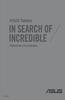 ASUS Tablet PRIROČNIK ZA UPORABO SL8492 SL8492 Prva izdaja November 2013 INFORMACIJE O AVTORSKIH PRAVICAH Nobeno od teh navodil, vključno s proizvodi in programi, ki so tu opisani, ne sme biti kopirano,
ASUS Tablet PRIROČNIK ZA UPORABO SL8492 SL8492 Prva izdaja November 2013 INFORMACIJE O AVTORSKIH PRAVICAH Nobeno od teh navodil, vključno s proizvodi in programi, ki so tu opisani, ne sme biti kopirano,
ASUS Tablet Priročnik za uporabo SL8989 Prva izdaja / Avgust 2014
 ASUS Tablet Priročnik za uporabo SL8989 Prva izdaja / Avgust 2014 Polnjenje naprave Če boste računalnik dalj časa uporabljali v načinu baterije, se prepričajte, da je baterija tabličnega računalnika ASUS
ASUS Tablet Priročnik za uporabo SL8989 Prva izdaja / Avgust 2014 Polnjenje naprave Če boste računalnik dalj časa uporabljali v načinu baterije, se prepričajte, da je baterija tabličnega računalnika ASUS
ASUS Tablet Priročnik za uporabo SL9713 Revidirana izdaja / September 2014
 ASUS Tablet Priročnik za uporabo SL9713 Revidirana izdaja / September 2014 Polnjenje naprave Če boste računalnik dalj časa uporabljali v načinu baterije, se prepričajte, da je baterija tabličnega računalnika
ASUS Tablet Priročnik za uporabo SL9713 Revidirana izdaja / September 2014 Polnjenje naprave Če boste računalnik dalj časa uporabljali v načinu baterije, se prepričajte, da je baterija tabličnega računalnika
ASUS Tablet Priročnik za uporabo SL8456
 ASUS Tablet Priročnik za uporabo SL8456 Polnjenje naprave Če boste računalnik dalj časa uporabljali v načinu baterije, se prepričajte, da je baterija tabličnega računalnika ASUS povsem napolnjena. Ne pozabite,
ASUS Tablet Priročnik za uporabo SL8456 Polnjenje naprave Če boste računalnik dalj časa uporabljali v načinu baterije, se prepričajte, da je baterija tabličnega računalnika ASUS povsem napolnjena. Ne pozabite,
ASUS Miracast Dongle E-priročnik SL9364
 E-priročnik SL9364 SL9364 Revidirana izdaja V2 Lahko 2014 INFORMACIJE O AVTORSKIH PRAVICAH Nobeno od teh navodil, vključno s proizvodi in programi, ki so tu opisani, ne sme biti kopirano, preneseno, prepisano,
E-priročnik SL9364 SL9364 Revidirana izdaja V2 Lahko 2014 INFORMACIJE O AVTORSKIH PRAVICAH Nobeno od teh navodil, vključno s proizvodi in programi, ki so tu opisani, ne sme biti kopirano, preneseno, prepisano,
MT40X Kratka navodila
 MT40X Kratka navodila Spoznajte svojo uro Kamera Mikro vrata USB Tipka za vklop/ izklop Reža kartice SIM 2 Tipka za vklop/izklop Pritisnite in zadržite 3 sekunde za vklop. Pritisnite in zadržite 3 sekunde,
MT40X Kratka navodila Spoznajte svojo uro Kamera Mikro vrata USB Tipka za vklop/ izklop Reža kartice SIM 2 Tipka za vklop/izklop Pritisnite in zadržite 3 sekunde za vklop. Pritisnite in zadržite 3 sekunde,
PowerPoint Presentation
 Uporaba storitve Office 365 v napravi iphone ali ipad Priročnik za hiter začetek dela Ogled e-pošte Nastavite napravo iphone ali ipad tako, da boste lahko pošiljali in prejemali e-pošto iz računa v storitvi
Uporaba storitve Office 365 v napravi iphone ali ipad Priročnik za hiter začetek dela Ogled e-pošte Nastavite napravo iphone ali ipad tako, da boste lahko pošiljali in prejemali e-pošto iz računa v storitvi
Microsoft Word - CNR-MPV2 Quick Guide_SI
 Canyon multimedijski MP3 predvajalnik Artikel: CNR-MPV2 Opozorilo: Pred uporabo pozorno preberite navodila za uporabo. Podrobna navodila se nahajajo na priloženem CD mediju. Opozorilo: Pred uporabo napolnite
Canyon multimedijski MP3 predvajalnik Artikel: CNR-MPV2 Opozorilo: Pred uporabo pozorno preberite navodila za uporabo. Podrobna navodila se nahajajo na priloženem CD mediju. Opozorilo: Pred uporabo napolnite
NETGEAR R6100 WiFi Router Installation Guide
 Blagovne znamke NETGEAR, logotip NETGEAR in Connect with Innovation so blagovne znamke in/ali registrirane blagovne znamke družbe NETGEAR, Inc. in/ali njenih povezanih družb v ZDA in/ali drugih državah.
Blagovne znamke NETGEAR, logotip NETGEAR in Connect with Innovation so blagovne znamke in/ali registrirane blagovne znamke družbe NETGEAR, Inc. in/ali njenih povezanih družb v ZDA in/ali drugih državah.
ASUS Tablet e-priročnik
 ASUS Tablet e-priročnik SL10044 Januar 2015 Prva izdaja INFORMACIJE O AVTORSKIH PRAVICAH Nobeno od teh navodil, vključno s proizvodi in programi, ki so tu opisani, ne sme biti kopirano, preneseno, prepisano,
ASUS Tablet e-priročnik SL10044 Januar 2015 Prva izdaja INFORMACIJE O AVTORSKIH PRAVICAH Nobeno od teh navodil, vključno s proizvodi in programi, ki so tu opisani, ne sme biti kopirano, preneseno, prepisano,
SM-G318H/DS SM-G318H Navodila za uporabo Slovenian. 07/2015. Rev.1.0
 SM-G318H/DS SM-G318H Navodila za uporabo Slovenian. 07/2015. Rev.1.0 www.samsung.com Vsebina Preberi najprej Uvod 6 Vsebina paketa 7 Postavitev naprave 9 Uporaba kartice SIM ali USIM in baterije 15 Uporaba
SM-G318H/DS SM-G318H Navodila za uporabo Slovenian. 07/2015. Rev.1.0 www.samsung.com Vsebina Preberi najprej Uvod 6 Vsebina paketa 7 Postavitev naprave 9 Uporaba kartice SIM ali USIM in baterije 15 Uporaba
Navodila za uporabo Mini prenosna HD kamera s snemalnikom
 Navodila za uporabo Mini prenosna HD kamera s snemalnikom www.spyshop.eu Izdelku so priložena navodila v angleščini, ki poleg teksta prikazujejo tudi slikovni prikaz sestave in delovanja izdelka. Lastnosti
Navodila za uporabo Mini prenosna HD kamera s snemalnikom www.spyshop.eu Izdelku so priložena navodila v angleščini, ki poleg teksta prikazujejo tudi slikovni prikaz sestave in delovanja izdelka. Lastnosti
NETGEAR R6250 Smart WiFi Router Installation Guide
 Blagovne znamke NETGEAR, logotip NETGEAR in Connect with Innovation so blagovne znamke in/ali registrirane blagovne znamke družbe NETGEAR, Inc. in/ali njenih povezanih družb v ZDA in/ali drugih državah.
Blagovne znamke NETGEAR, logotip NETGEAR in Connect with Innovation so blagovne znamke in/ali registrirane blagovne znamke družbe NETGEAR, Inc. in/ali njenih povezanih družb v ZDA in/ali drugih državah.
Kratka navodila za uporabo razširjevalnika dosega WiFi AC750 model EX3800
 Hiter začetek Razširjevalnik dosega WiFi AC750 Model EX3800 Začetek uporabe Razširjevalnik dosega WiFi NETGEAR doseg omrežja WiFi poveča tako, da okrepi obstoječi signal WiFi in izboljša splošno kakovost
Hiter začetek Razširjevalnik dosega WiFi AC750 Model EX3800 Začetek uporabe Razširjevalnik dosega WiFi NETGEAR doseg omrežja WiFi poveča tako, da okrepi obstoječi signal WiFi in izboljša splošno kakovost
NAVODILA ZA UPORABO K01-WIFI Hvala, ker ste se odločili za nakup našega izdelka. Pred uporabo enote skrbno preberite ta Navodila za uporabo in jih shr
 NAVODILA ZA UPORABO Hvala, ker ste se odločili za nakup našega izdelka. Pred uporabo enote skrbno preberite ta in jih shranite za prihodnjo rabo Vsebina 1. Pregled 2. Sistem 3. Prednosti 4. Upravljanje
NAVODILA ZA UPORABO Hvala, ker ste se odločili za nakup našega izdelka. Pred uporabo enote skrbno preberite ta in jih shranite za prihodnjo rabo Vsebina 1. Pregled 2. Sistem 3. Prednosti 4. Upravljanje
CD190/195 Slovenian Quick start guide
 Registrirajte izdelek in pridobite podporo na www.philips.com/welcome CD190 CD195 Vodnik za hiter začetek 1 Povezava z drugimi napravami 2 Začetek uporabe 3 Uporaba Pomembna varnostna navodila Uporabljajte
Registrirajte izdelek in pridobite podporo na www.philips.com/welcome CD190 CD195 Vodnik za hiter začetek 1 Povezava z drugimi napravami 2 Začetek uporabe 3 Uporaba Pomembna varnostna navodila Uporabljajte
ASUS Tablet e-priročnik
 ASUS Tablet e-priročnik SL9541 Avgust 2014 Druga izdaja 2 Kazalo Konvencije, uporabljene v tem priročniku...9 Vzdrževanje in varnost... 10 Navodila...10 Pravilno odlaganje...11 1 Pripravite svoj tablični
ASUS Tablet e-priročnik SL9541 Avgust 2014 Druga izdaja 2 Kazalo Konvencije, uporabljene v tem priročniku...9 Vzdrževanje in varnost... 10 Navodila...10 Pravilno odlaganje...11 1 Pripravite svoj tablični
Navodila za uporabo Mini snemalnik
 Navodila za uporabo Mini snemalnik www.spyshop.eu Pred vami so navodila za pravilno uporabo mini snemalnika in opis funkcionalnosti. Lastnosti snemalnika: Naziv Mere Teža Kapaciteta spomina Snemanje Format
Navodila za uporabo Mini snemalnik www.spyshop.eu Pred vami so navodila za pravilno uporabo mini snemalnika in opis funkcionalnosti. Lastnosti snemalnika: Naziv Mere Teža Kapaciteta spomina Snemanje Format
PowerPointova predstavitev
 INTRANET - DETEKTIV Detektivska zbornica Republike Slovenije Pozdravljeni, v kratki predstaviti in navodilih za delo z intranet sistemom Detektiv. Intranet članom Detektivske zbornice RS omogoča, da: -
INTRANET - DETEKTIV Detektivska zbornica Republike Slovenije Pozdravljeni, v kratki predstaviti in navodilih za delo z intranet sistemom Detektiv. Intranet članom Detektivske zbornice RS omogoča, da: -
Watch 40_MT40X_UM_SL.pdf
 Navodila za uporabo MT40X Vsebina 1 1 Glej pregled... 1 Tipka za vklop/izklop... 1 2 2 Odstranite trakove... 2 Pripenjanje novih trakov... 3 3 3... 3... 4 Vklop ure... 4... 4 Jezik... 4 4 5 5 5 6 6 7...
Navodila za uporabo MT40X Vsebina 1 1 Glej pregled... 1 Tipka za vklop/izklop... 1 2 2 Odstranite trakove... 2 Pripenjanje novih trakov... 3 3 3... 3... 4 Vklop ure... 4... 4 Jezik... 4 4 5 5 5 6 6 7...
Možno je, da nekateri podatki v tem priročniku ne veljajo za vašo napravo. To je odvisno od nameščene programske opreme in vašega omrežnega operaterja
 Možno je, da nekateri podatki v tem priročniku ne veljajo za vašo napravo. To je odvisno od nameščene programske opreme in vašega omrežnega operaterja. Nameščanje programa Samsung Kies (PC Sync) 1. S spletnega
Možno je, da nekateri podatki v tem priročniku ne veljajo za vašo napravo. To je odvisno od nameščene programske opreme in vašega omrežnega operaterja. Nameščanje programa Samsung Kies (PC Sync) 1. S spletnega
Sony Mobile Communications AB
 Navodila za uporabo Xperia E3 D2202/D2203/D2206 Kazalo Uvod...6 O teh navodilih za uporabo...6 Pregled...6 Sestavljanje...7 Prvi zagon naprave...9 Zakaj potrebujem Google Račun?...9 Polnjenje naprave...10
Navodila za uporabo Xperia E3 D2202/D2203/D2206 Kazalo Uvod...6 O teh navodilih za uporabo...6 Pregled...6 Sestavljanje...7 Prvi zagon naprave...9 Zakaj potrebujem Google Račun?...9 Polnjenje naprave...10
Sony Mobile Communications AB
 Navodila za uporabo Xperia L1 G3311/G3313 Kazalo Uvod...6 O teh navodilih za uporabo...6 Pregled... 6 Sestavljanje... 7 Zaščita zaslona... 8 Prvi zagon naprave...8 Zakaj potrebujem Google Račun?...9 Varnost
Navodila za uporabo Xperia L1 G3311/G3313 Kazalo Uvod...6 O teh navodilih za uporabo...6 Pregled... 6 Sestavljanje... 7 Zaščita zaslona... 8 Prvi zagon naprave...8 Zakaj potrebujem Google Račun?...9 Varnost
Kazalne naprave in tipkovnica Vodnik za uporabnike
 Kazalne naprave in tipkovnica Vodnik za uporabnike Avtorske pravice 2007 Hewlett-Packard Development Company, L.P. Windows je v ZDA zaščitena blagovna znamka družbe Microsoft Corporation. Informacije v
Kazalne naprave in tipkovnica Vodnik za uporabnike Avtorske pravice 2007 Hewlett-Packard Development Company, L.P. Windows je v ZDA zaščitena blagovna znamka družbe Microsoft Corporation. Informacije v
Sony Mobile Communications AB
 Navodila za uporabo Xperia Z3 D6603/D6653 Kazalo Uvod...6 O teh navodilih za uporabo...6 Pregled...6 Sestavljanje...7 Prvi zagon naprave...9 Zakaj potrebujem Google Račun?...10 Polnjenje naprave...10 Osnove...12
Navodila za uporabo Xperia Z3 D6603/D6653 Kazalo Uvod...6 O teh navodilih za uporabo...6 Pregled...6 Sestavljanje...7 Prvi zagon naprave...9 Zakaj potrebujem Google Račun?...10 Polnjenje naprave...10 Osnove...12
Microsoft Word - CNR-BTU3_Bluetooth_vmesnik
 CNR-BTU3 Bluetooth vmesnik A. Vsebina pakiranja Bluetooth USB Adapter Bluetooth programska oprema in CD z gonilniki Navodila za uporabo in CD 1. Namestitev Bluetooth programske opreme za Windowse 1. Vstavite
CNR-BTU3 Bluetooth vmesnik A. Vsebina pakiranja Bluetooth USB Adapter Bluetooth programska oprema in CD z gonilniki Navodila za uporabo in CD 1. Namestitev Bluetooth programske opreme za Windowse 1. Vstavite
SM-G925F Navodila za uporabo Slovenian. 03/2015. Rev.1.0
 SM-G925F Navodila za uporabo Slovenian. 03/2015. Rev.1.0 www.samsung.com Vsebina Osnove 4 Preberi najprej 5 Vsebina paketa 6 Postavitev naprave 8 Kartica SIM ali USIM 10 Baterija 15 Vklop ali izklop naprave
SM-G925F Navodila za uporabo Slovenian. 03/2015. Rev.1.0 www.samsung.com Vsebina Osnove 4 Preberi najprej 5 Vsebina paketa 6 Postavitev naprave 8 Kartica SIM ali USIM 10 Baterija 15 Vklop ali izklop naprave
Vostro 430 Informacijski tehnični list o namestitvi in funkcijah
 O opozorilih OPOZORILO: OPOZORILO označuje možnost poškodb lastnine, telesnih poškodb ali smrti. Dell Vostro 430 List s tehničnimi informacijami o nastavitvi in funkcijah Pogled s sprednje in zadnje strani
O opozorilih OPOZORILO: OPOZORILO označuje možnost poškodb lastnine, telesnih poškodb ali smrti. Dell Vostro 430 List s tehničnimi informacijami o nastavitvi in funkcijah Pogled s sprednje in zadnje strani
innbox_f60_navodila.indd
 Osnovna navodila Komunikacijski prehod Innbox F60 SFP AC Varnostna opozorila Pri uporabi opreme upoštevajte naslednja opozorila in varnostne ukrepe. Da bi v največji meri izkoristili najnovejšo tehnologijo
Osnovna navodila Komunikacijski prehod Innbox F60 SFP AC Varnostna opozorila Pri uporabi opreme upoštevajte naslednja opozorila in varnostne ukrepe. Da bi v največji meri izkoristili najnovejšo tehnologijo
SM-J330FN SM-J530F SM-J530F/DS SM-J730F/DS Navodila za uporabo Slovenian. 06/2017. Rev.1.0
 SM-J330FN SM-J530F SM-J530F/DS SM-J730F/DS Navodila za uporabo Slovenian. 06/2017. Rev.1.0 www.samsung.com Vsebina Osnove 4 Preberi najprej 5 Primeri pregrevanja naprave in rešitve 8 Vsebina paketa 9 Postavitev
SM-J330FN SM-J530F SM-J530F/DS SM-J730F/DS Navodila za uporabo Slovenian. 06/2017. Rev.1.0 www.samsung.com Vsebina Osnove 4 Preberi najprej 5 Primeri pregrevanja naprave in rešitve 8 Vsebina paketa 9 Postavitev
SM-G390F Navodila za uporabo Slovenian. 03/2017. Rev.1.0
 SM-G390F Navodila za uporabo Slovenian. 03/2017. Rev.1.0 www.samsung.com Vsebina Osnove 4 Preberi najprej 5 Primeri pregrevanja naprave in rešitve 8 Zadrževanje vode in odpornost na prah 9 Vsebina paketa
SM-G390F Navodila za uporabo Slovenian. 03/2017. Rev.1.0 www.samsung.com Vsebina Osnove 4 Preberi najprej 5 Primeri pregrevanja naprave in rešitve 8 Zadrževanje vode in odpornost na prah 9 Vsebina paketa
docx
 SLO - NAVODILA ZA UPORABO IN MONTAŽO Kat. št.: 139 55 62 www.conrad.si NAVODILA ZA UPORABO Full HD akcijska kamera Denver ACT-5040W Kataloška št.: 139 55 62 KAZALO UVOD... 3 SISTEMSKE ZAHTEVE... 3 LASTNOSTI
SLO - NAVODILA ZA UPORABO IN MONTAŽO Kat. št.: 139 55 62 www.conrad.si NAVODILA ZA UPORABO Full HD akcijska kamera Denver ACT-5040W Kataloška št.: 139 55 62 KAZALO UVOD... 3 SISTEMSKE ZAHTEVE... 3 LASTNOSTI
Safety and Regulatory Information
 WayteQ GPS Navigacija X980BT Navodila za uporabo Slovenska verzija Zahvaljujemo se vam za izkazano zaupanje z uporabo WAYTEQ izdelkov! WAYTEQ si pridružuje pravico do končne verzije navodil za uporabo.
WayteQ GPS Navigacija X980BT Navodila za uporabo Slovenska verzija Zahvaljujemo se vam za izkazano zaupanje z uporabo WAYTEQ izdelkov! WAYTEQ si pridružuje pravico do končne verzije navodil za uporabo.
Možno je, da nekateri podatki v tem priročniku ne veljajo za vaš telefon. To je odvisno od nameščene programske opreme in vašega omrežnega operaterja.
 Možno je, da nekateri podatki v tem priročniku ne veljajo za vaš telefon. To je odvisno od nameščene programske opreme in vašega omrežnega operaterja. www.samsungmobile.com Printed in Korea Code No.:GH68-27763A
Možno je, da nekateri podatki v tem priročniku ne veljajo za vaš telefon. To je odvisno od nameščene programske opreme in vašega omrežnega operaterja. www.samsungmobile.com Printed in Korea Code No.:GH68-27763A
UM_Liquid Z6E_SL_v1.book
 UPORABNIŠKI PRIROČNIK 2-2016 Vse pravice pridržane Acer Liquid Z6 E Uporabniški priročnik Model: T10 Ta revizija: 12/2016 Registrirajte se za Acer ID in uživajte v odličnih prednostih Na seznamu aplikacij
UPORABNIŠKI PRIROČNIK 2-2016 Vse pravice pridržane Acer Liquid Z6 E Uporabniški priročnik Model: T10 Ta revizija: 12/2016 Registrirajte se za Acer ID in uživajte v odličnih prednostih Na seznamu aplikacij
BDV-N890W/BDV-N790W
 Sistem za domači kino s predvajalnikom Blu-ray Disc /DVD BDV-N890W BDV-N790W SI Začnite tukaj Kratka navodila za postavitev in uporabo BDV-N790W BDV-N890W 1 Vsebina embalaže/nastavitev zvočnikov BDV-N890W
Sistem za domači kino s predvajalnikom Blu-ray Disc /DVD BDV-N890W BDV-N790W SI Začnite tukaj Kratka navodila za postavitev in uporabo BDV-N790W BDV-N890W 1 Vsebina embalaže/nastavitev zvočnikov BDV-N890W
SLO NAVODILA ZA UPORABO IN MONTAŽO Kat. št.: NAVODILA ZA UPORABO Bluetooth slušalka Plantronics Explorer 10 Kataloška št.: 132
 SLO NAVODILA ZA UPORABO IN MONTAŽO Kat. št.: 132 63 11 www.conrad.si NAVODILA ZA UPORABO Bluetooth slušalka Plantronics Explorer 10 Kataloška št.: 132 63 11 KAZALO UVOD...3 VSEBINA PAKETA...3 SESTAVNI
SLO NAVODILA ZA UPORABO IN MONTAŽO Kat. št.: 132 63 11 www.conrad.si NAVODILA ZA UPORABO Bluetooth slušalka Plantronics Explorer 10 Kataloška št.: 132 63 11 KAZALO UVOD...3 VSEBINA PAKETA...3 SESTAVNI
NEVTRIN d.o.o. Podjetje za razvoj elektronike, Podgorje 42a, 1241 Kamnik, Slovenia Telefon: Faks.: in
 NEVTRIN d.o.o. Podjetje za razvoj elektronike, Podgorje 42a, 1241 Kamnik, Slovenia Telefon: +386 1 729 6 460 Faks.: +386 1 729 6 466 www.nevtrin.si info@elektrina.si USB RFID READER Navodila za uporabo?
NEVTRIN d.o.o. Podjetje za razvoj elektronike, Podgorje 42a, 1241 Kamnik, Slovenia Telefon: +386 1 729 6 460 Faks.: +386 1 729 6 466 www.nevtrin.si info@elektrina.si USB RFID READER Navodila za uporabo?
Možno je, da nekateri podatki v tem priročniku ne veljajo za vašo napravo. To je odvisno od nameščene programske opreme in vašega omrežnega operaterja
 Možno je, da nekateri podatki v tem priročniku ne veljajo za vašo napravo. To je odvisno od nameščene programske opreme in vašega omrežnega operaterja. Namestitev Samsung Kies (PC Sync) 1. Prenesite najnovejšo
Možno je, da nekateri podatki v tem priročniku ne veljajo za vašo napravo. To je odvisno od nameščene programske opreme in vašega omrežnega operaterja. Namestitev Samsung Kies (PC Sync) 1. Prenesite najnovejšo
Hiter začetek Razširjevalnik dosega WiFi N300 Model EX2700
 Hiter začetek Razširjevalnik dosega WiFi N300 Model EX2700 Začetek uporabe Razširjevalnik dosega WiFi NETGEAR doseg omrežja WiFi poveča tako, da okrepi obstoječi signal WiFi in izboljša splošno kakovost
Hiter začetek Razširjevalnik dosega WiFi N300 Model EX2700 Začetek uporabe Razširjevalnik dosega WiFi NETGEAR doseg omrežja WiFi poveča tako, da okrepi obstoječi signal WiFi in izboljša splošno kakovost
Kazalne naprave in tipkovnica Uporabniški priročnik
 Kazalne naprave in tipkovnica Uporabniški priročnik Copyright 2009 Hewlett-Packard Development Company, L.P. Windows je zaščitena blagovna znamka družbe Microsoft Corporation v ZDA. Opomba o izdelku V
Kazalne naprave in tipkovnica Uporabniški priročnik Copyright 2009 Hewlett-Packard Development Company, L.P. Windows je zaščitena blagovna znamka družbe Microsoft Corporation v ZDA. Opomba o izdelku V
SM-G930F Navodila za uporabo Slovenian. 02/2016. Rev.1.0
 SM-G930F Navodila za uporabo Slovenian. 02/2016. Rev.1.0 www.samsung.com Vsebina Osnove 4 Preberi najprej 6 Vsebina paketa 7 Postavitev naprave 9 Baterija 15 Kartica SIM ali USIM (kartica nano-sim) 17
SM-G930F Navodila za uporabo Slovenian. 02/2016. Rev.1.0 www.samsung.com Vsebina Osnove 4 Preberi najprej 6 Vsebina paketa 7 Postavitev naprave 9 Baterija 15 Kartica SIM ali USIM (kartica nano-sim) 17
Priročnik za uporabo Nokia Lumia Izdaja SL
 Priročnik za uporabo Nokia Lumia 620 1.0. Izdaja SL Priročnik za uporabo Nokia Lumia 620 Vsebina Varnost 4 Hitri začetek 5 Tipke in deli 5 Tipke za pomik nazaj, zagon in iskanje 5 Predeli z antenami 6
Priročnik za uporabo Nokia Lumia 620 1.0. Izdaja SL Priročnik za uporabo Nokia Lumia 620 Vsebina Varnost 4 Hitri začetek 5 Tipke in deli 5 Tipke za pomik nazaj, zagon in iskanje 5 Predeli z antenami 6
Sony Mobile Communications AB
 Navodila za uporabo Xperia XA1 G3121/G3123/G3125 Kazalo Uvod...6 O teh navodilih za uporabo...6 Pregled... 6 Sestavljanje... 7 Zaščita zaslona... 8 Prvi zagon naprave...9 Zakaj potrebujem Google Račun?...9
Navodila za uporabo Xperia XA1 G3121/G3123/G3125 Kazalo Uvod...6 O teh navodilih za uporabo...6 Pregled... 6 Sestavljanje... 7 Zaščita zaslona... 8 Prvi zagon naprave...9 Zakaj potrebujem Google Račun?...9
Sledilna ploščica in tipkovnica Uporabniški priročnik
 Sledilna ploščica in tipkovnica Uporabniški priročnik Copyright 2007 Hewlett-Packard Development Company, L.P. Windows je zaščitena blagovna znamka družbe Microsoft Corporation v ZDA. Informacije v tem
Sledilna ploščica in tipkovnica Uporabniški priročnik Copyright 2007 Hewlett-Packard Development Company, L.P. Windows je zaščitena blagovna znamka družbe Microsoft Corporation v ZDA. Informacije v tem
Uporabniški priročnik
 Uporabniški priročnik Vsebina Razburljive funkcije Nova naprava Poteze in delovanje Začetni zaslon VoLTE: Istočasno izvajajte klic in uporabljajte podatke 1 Očistite pomnilnik za hitrejše delovanje 1 Konfiguracija
Uporabniški priročnik Vsebina Razburljive funkcije Nova naprava Poteze in delovanje Začetni zaslon VoLTE: Istočasno izvajajte klic in uporabljajte podatke 1 Očistite pomnilnik za hitrejše delovanje 1 Konfiguracija
HTC Desire 630 dual sim
 Uporabniški priročnik za HTC Desire 630 dual sim 2 Vsebina Vsebina Funkcije, v katerih boste uživali Android 6.0 Marshmallow 8 Snemanje 9 Zvok 10 Prilagajanje 11 Posodobitve aplikacij HTC 12 Seznanitev
Uporabniški priročnik za HTC Desire 630 dual sim 2 Vsebina Vsebina Funkcije, v katerih boste uživali Android 6.0 Marshmallow 8 Snemanje 9 Zvok 10 Prilagajanje 11 Posodobitve aplikacij HTC 12 Seznanitev
Možno je, da nekateri podatki v tem priročniku ne veljajo za vašo napravo. To je odvisno od nameščene programske opreme in vašega omrežnega operaterja
 Možno je, da nekateri podatki v tem priročniku ne veljajo za vašo napravo. To je odvisno od nameščene programske opreme in vašega omrežnega operaterja. Nameščanje programa Kies (PC Sync) 1. Prenesite najnovejšo
Možno je, da nekateri podatki v tem priročniku ne veljajo za vašo napravo. To je odvisno od nameščene programske opreme in vašega omrežnega operaterja. Nameščanje programa Kies (PC Sync) 1. Prenesite najnovejšo
SM-J415FN SM-J415FN/DS Navodila za uporabo Slovenian. 09/2018. Rev.1.0
 SM-J415FN SM-J415FN/DS Navodila za uporabo Slovenian. 09/2018. Rev.1.0 www.samsung.com Vsebina Osnove 4 Preberi najprej 6 Primeri pregrevanja naprave in rešitve 9 Postavitev naprave in funkcije 12 Baterija
SM-J415FN SM-J415FN/DS Navodila za uporabo Slovenian. 09/2018. Rev.1.0 www.samsung.com Vsebina Osnove 4 Preberi najprej 6 Primeri pregrevanja naprave in rešitve 9 Postavitev naprave in funkcije 12 Baterija
SM-G935F Navodila za uporabo Slovenian. 02/2016. Rev.1.0
 SM-G935F Navodila za uporabo Slovenian. 02/2016. Rev.1.0 www.samsung.com Vsebina Osnove 4 Preberi najprej 6 Vsebina paketa 7 Postavitev naprave 9 Baterija 15 Kartica SIM ali USIM (kartica nano-sim) 17
SM-G935F Navodila za uporabo Slovenian. 02/2016. Rev.1.0 www.samsung.com Vsebina Osnove 4 Preberi najprej 6 Vsebina paketa 7 Postavitev naprave 9 Baterija 15 Kartica SIM ali USIM (kartica nano-sim) 17
Priročnik za uporabo Nokia Lumia Izdaja SL
 Priročnik za uporabo Nokia Lumia 625 1.0. Izdaja SL Ššš... Ta priročnik še ni vse... V telefonu najdete priročnik za uporabo vedno z vami in na voljo, ko ga potrebujete. Na začetnem zaslonu odrinite v
Priročnik za uporabo Nokia Lumia 625 1.0. Izdaja SL Ššš... Ta priročnik še ni vse... V telefonu najdete priročnik za uporabo vedno z vami in na voljo, ko ga potrebujete. Na začetnem zaslonu odrinite v
GT-P7500 Navodila za uporabo
 GT-P7500 Navodila za uporabo Uporaba tega priročnika Čestitamo vam za nakup tabličnega računalnika Samsung P7500. Ta zmogljiva naprava, ki jo lahko vzamete povsod s seboj, vam z nepotratno, zelo prilagodljivo
GT-P7500 Navodila za uporabo Uporaba tega priročnika Čestitamo vam za nakup tabličnega računalnika Samsung P7500. Ta zmogljiva naprava, ki jo lahko vzamete povsod s seboj, vam z nepotratno, zelo prilagodljivo
SM-N9005 Navodila za uporabo
 SM-N9005 Navodila za uporabo www.samsung.com Več o teh navodilih Ta naprava ponuja visoko kakovostno mobilno komunikacijo in zabavo s pomočjo visokih standardov in tehnološkega znanja družbe Samsung. Ta
SM-N9005 Navodila za uporabo www.samsung.com Več o teh navodilih Ta naprava ponuja visoko kakovostno mobilno komunikacijo in zabavo s pomočjo visokih standardov in tehnološkega znanja družbe Samsung. Ta
B5310-SL.book
 Možno je, da nekateri podatki v tem priročniku ne veljajo za vaš telefon. To je odvisno od nameščene programske opreme in vašega omrežnega operaterja. World Wide Web http://www.samsungmobile.com Printed
Možno je, da nekateri podatki v tem priročniku ne veljajo za vaš telefon. To je odvisno od nameščene programske opreme in vašega omrežnega operaterja. World Wide Web http://www.samsungmobile.com Printed
English
 Copyright 2009Huawei Technologies Co., Ltd. Vse pravice pridržane Nobenega dela tega dokumenta ni dovoljeno razmnoževati ali posredovati v kakršnikoli obliki ali na kakršenkoli način brez predhodnega pisnega
Copyright 2009Huawei Technologies Co., Ltd. Vse pravice pridržane Nobenega dela tega dokumenta ni dovoljeno razmnoževati ali posredovati v kakršnikoli obliki ali na kakršenkoli način brez predhodnega pisnega
BeoLab 12 BeoLab 12 2 BeoLab 12 3
 BeoLab 12 BeoLab 12 2 BeoLab 12 3 Pridržujemo si pravico do sprememb tehničnih podatkov, podatkov o lastnostih izdelkov in njihovi uporabi, ki jih navaja ta priročnik, brez predhodnega obvestila. Različica
BeoLab 12 BeoLab 12 2 BeoLab 12 3 Pridržujemo si pravico do sprememb tehničnih podatkov, podatkov o lastnostih izdelkov in njihovi uporabi, ki jih navaja ta priročnik, brez predhodnega obvestila. Različica
Inspiron Series 2-in-1 Priročnik za servisiranje
 Inspiron 13 5000 Series 2-in-1 Priročnik za servisiranje Model računalnika: Inspiron 13-5368 Regulativni model: P69G Regulativni tip: P69G001 Opombe, svarila in opozorila OPOMBA: OPOMBA označuje pomembne
Inspiron 13 5000 Series 2-in-1 Priročnik za servisiranje Model računalnika: Inspiron 13-5368 Regulativni model: P69G Regulativni tip: P69G001 Opombe, svarila in opozorila OPOMBA: OPOMBA označuje pomembne
Dobrodošli Zahvaljujemo se vam za nakup te videokamere. Prosimo preberite ta navodila za uporabo, saj vam zagotavljajo pravilno uporabo izdelka. Navod
 Dobrodošli Zahvaljujemo se vam za nakup te videokamere. Prosimo preberite ta navodila za uporabo, saj vam zagotavljajo pravilno uporabo izdelka. Navodila za uporabo skrbno hranite na varnem mestu. Od prodajalca
Dobrodošli Zahvaljujemo se vam za nakup te videokamere. Prosimo preberite ta navodila za uporabo, saj vam zagotavljajo pravilno uporabo izdelka. Navodila za uporabo skrbno hranite na varnem mestu. Od prodajalca
GT-I8150 Navodila za uporabo
 GT-I850 Navodila za uporabo Uporaba priročnika Zahvaljujemo se vam za nakup mobilne naprave Samsung. Telefon vam ponuja visokokakovostno mobilno komunikacijo in zabavo na podlagi izjemne tehnologije in
GT-I850 Navodila za uporabo Uporaba priročnika Zahvaljujemo se vam za nakup mobilne naprave Samsung. Telefon vam ponuja visokokakovostno mobilno komunikacijo in zabavo na podlagi izjemne tehnologije in
SLO - NAVODILO ZA NAMESTITEV IN UPORABO Št. izd. : HD AKCIJSKA KAMERA MIDLAND XTREME XTC 200 Št. izdelka:
 SLO - NAVODILO ZA NAMESTITEV IN UPORABO Št. izd. : 860750 www.conrad.si HD AKCIJSKA KAMERA MIDLAND XTREME XTC 200 Št. izdelka: 860750 1 AKCIJSKA KAMERA XTC 200 Zahvaljujemo se vam za nakup akcijske kamere
SLO - NAVODILO ZA NAMESTITEV IN UPORABO Št. izd. : 860750 www.conrad.si HD AKCIJSKA KAMERA MIDLAND XTREME XTC 200 Št. izdelka: 860750 1 AKCIJSKA KAMERA XTC 200 Zahvaljujemo se vam za nakup akcijske kamere
SLO NAVODILA ZA UPORABO IN MONTAŽO Kat. št.: NAVODILA ZA UPORABO Avtomobilska kamera Prestigio Roadrunner 300 Kataloška št.: 1
 SLO NAVODILA ZA UPORABO IN MONTAŽO Kat. št.: 105 06 50 www.conrad.si NAVODILA ZA UPORABO Avtomobilska kamera Prestigio Roadrunner 300 Kataloška št.: 105 06 50 KAZALO 1. VSEBINA PAKETA...3 2. SESTAVNI DELI
SLO NAVODILA ZA UPORABO IN MONTAŽO Kat. št.: 105 06 50 www.conrad.si NAVODILA ZA UPORABO Avtomobilska kamera Prestigio Roadrunner 300 Kataloška št.: 105 06 50 KAZALO 1. VSEBINA PAKETA...3 2. SESTAVNI DELI
Hiter začetek Razširjevalnik dosega WiFi N300 Model WN2000RPTv3
 Hiter začetek Razširjevalnik dosega WiFi N300 Model WN2000RPTv3 Začetek uporabe Razširjevalnik dosega WiFi NETGEAR doseg omrežja WiFi poveča tako, da okrepi obstoječi signal WiFi in izboljša splošno kakovost
Hiter začetek Razširjevalnik dosega WiFi N300 Model WN2000RPTv3 Začetek uporabe Razširjevalnik dosega WiFi NETGEAR doseg omrežja WiFi poveča tako, da okrepi obstoječi signal WiFi in izboljša splošno kakovost
SLO NAVODILA ZA UPORABO IN MONTAŽO Kat. št.: NAVODILA ZA UPORABO WLAN usmerjevalnik TP LINK Archer C5 Kataloška št.:
 SLO NAVODILA ZA UPORABO IN MONTAŽO Kat. št.: 75 31 33 www.conrad.si NAVODILA ZA UPORABO WLAN usmerjevalnik TP LINK Archer C5 Kataloška št.: 75 31 33 KAZALO 1. PRIKLOP STROJNE OPREME...3 2. KONFIGURACIJA
SLO NAVODILA ZA UPORABO IN MONTAŽO Kat. št.: 75 31 33 www.conrad.si NAVODILA ZA UPORABO WLAN usmerjevalnik TP LINK Archer C5 Kataloška št.: 75 31 33 KAZALO 1. PRIKLOP STROJNE OPREME...3 2. KONFIGURACIJA
Možno je, da nekateri podatki v tem priročniku ne veljajo za vašo napravo. To je odvisno od nameščene programske opreme in vašega omrežnega operaterja
 Možno je, da nekateri podatki v tem priročniku ne veljajo za vašo napravo. To je odvisno od nameščene programske opreme in vašega omrežnega operaterja. Namestitev Samsung Kies (PC Sync) 1. Prenesite najnovejšo
Možno je, da nekateri podatki v tem priročniku ne veljajo za vašo napravo. To je odvisno od nameščene programske opreme in vašega omrežnega operaterja. Namestitev Samsung Kies (PC Sync) 1. Prenesite najnovejšo
ZAČETNI VODNIK ZA POVEZAVO Izkusite prilagojeno nego perila z aplikacijo My AEG Care. Pralni stroj lahko povežete in upravljate od koder koli in preje
 ZAČETNI VODNIK ZA POVEZAVO Izkusite prilagojeno nego perila z aplikacijo My AEG Care. Pralni stroj lahko povežete in upravljate od koder koli in prejemate obvestila o tem, kdaj je perilo pripravljeno.
ZAČETNI VODNIK ZA POVEZAVO Izkusite prilagojeno nego perila z aplikacijo My AEG Care. Pralni stroj lahko povežete in upravljate od koder koli in prejemate obvestila o tem, kdaj je perilo pripravljeno.
Universal WiFi Range Extender WN3000RP Installation Guide
 Navodila za namestitev kompleta Powerline Nano500 XAVB5101 2012 NETGEAR, Inc. Vse pravice pridržane. Nobenega dela tega dokumenta ni dovoljeno reproducirati, prenašati, prepisovati, shranjevati v sistemu
Navodila za namestitev kompleta Powerline Nano500 XAVB5101 2012 NETGEAR, Inc. Vse pravice pridržane. Nobenega dela tega dokumenta ni dovoljeno reproducirati, prenašati, prepisovati, shranjevati v sistemu
HTC 10
 Uporabniški priročnik za HTC 10 2 Vsebina Vsebina Funkcije, v katerih boste uživali Katere novosti in posebnosti vključuje Fotoaparat 8 Najboljše od HTC-ja in Google Foto 10 Kaj je novega pri zaslonski
Uporabniški priročnik za HTC 10 2 Vsebina Vsebina Funkcije, v katerih boste uživali Katere novosti in posebnosti vključuje Fotoaparat 8 Najboljše od HTC-ja in Google Foto 10 Kaj je novega pri zaslonski
Adaptive Sound Technology Dodatek
 Adaptive Sound Technology Dodatek Prva namestitev televizorja Sistem je opremljen s funkcijo Adaptive Pregled prve namestitve Sound Technology, ki omogoča optimalno doživetje zvoka pri postavitvi več zvočnikov,
Adaptive Sound Technology Dodatek Prva namestitev televizorja Sistem je opremljen s funkcijo Adaptive Pregled prve namestitve Sound Technology, ki omogoča optimalno doživetje zvoka pri postavitvi več zvočnikov,
ThiEYE i60+ 4K športna kamera Navodila za uporabo
 ThiEYE i60+ 4K športna kamera Navodila za uporabo Vsebina embalaže Izgled 1. Objektiv 2. Vklop/Način tipka 3. LED indikator 4. Sprožilec/Izbor tipka 5. USB vtičnica 6. Reža za Mikro SD kartico 7. Mikro
ThiEYE i60+ 4K športna kamera Navodila za uporabo Vsebina embalaže Izgled 1. Objektiv 2. Vklop/Način tipka 3. LED indikator 4. Sprožilec/Izbor tipka 5. USB vtičnica 6. Reža za Mikro SD kartico 7. Mikro
Vodnik za pomoč Digital Music Player DMP-Z1 Ta priročnik uporabite, kadar pride do težav ali kadar potrebujete informacije o uporabi predvajalnika. Vs
 Ta priročnik uporabite, kadar pride do težav ali kadar potrebujete informacije o uporabi predvajalnika. Ta je bil preveden s strojnim prevajalnikom. Kako začeti Spletne strani za registracijo kupcev Pred
Ta priročnik uporabite, kadar pride do težav ali kadar potrebujete informacije o uporabi predvajalnika. Ta je bil preveden s strojnim prevajalnikom. Kako začeti Spletne strani za registracijo kupcev Pred
PRO Navodila za uporabo Ta priročnik je namenjen DOOGEE-X / 08/24 z mednarodno različico programske opreme. Pri nadgradnji so nekatere značilnos
 PRO Navodila za uporabo Ta priročnik je namenjen DOOGEE-X5.2015 / 08/24 z mednarodno različico programske opreme. Pri nadgradnji so nekatere značilnosti predmet sprememb! 1 Predstavitev Zahvaljujemo se
PRO Navodila za uporabo Ta priročnik je namenjen DOOGEE-X5.2015 / 08/24 z mednarodno različico programske opreme. Pri nadgradnji so nekatere značilnosti predmet sprememb! 1 Predstavitev Zahvaljujemo se
Navodila za programsko opremo FeriX Namestitev na trdi disk Avtor navodil: Martin Terbuc Datum: December 2007 Center odprte kode Slovenije Spletna str
 Navodila za programsko opremo FeriX Namestitev na trdi disk Avtor navodil: Martin Terbuc Datum: December 2007 Center odprte kode Slovenije Spletna stran: http://www.coks.si/ Elektronski naslov: podpora@coks.si
Navodila za programsko opremo FeriX Namestitev na trdi disk Avtor navodil: Martin Terbuc Datum: December 2007 Center odprte kode Slovenije Spletna stran: http://www.coks.si/ Elektronski naslov: podpora@coks.si
GT-S6310 Navodila za uporabo
 GT-S6310 Navodila za uporabo www.samsung.com Več o teh navodilih Ta naprava ponuja visoko kakovostno mobilno komunikacijo in zabavo s pomočjo visokih standardov in tehnološkega znanja družbe Samsung. Ta
GT-S6310 Navodila za uporabo www.samsung.com Več o teh navodilih Ta naprava ponuja visoko kakovostno mobilno komunikacijo in zabavo s pomočjo visokih standardov in tehnološkega znanja družbe Samsung. Ta
TomTom VIA
 TomTom VIA Uporabniški priročnik 17.1 Contents Pozdravljeni v navigaciji s TomTomom 7 Kaj je novega 8 Novo v tej izdaji... 8 Videodelavnice... 9 Začetek uporabe 10 Namestitev v avtomobil...10 Postavitev
TomTom VIA Uporabniški priročnik 17.1 Contents Pozdravljeni v navigaciji s TomTomom 7 Kaj je novega 8 Novo v tej izdaji... 8 Videodelavnice... 9 Začetek uporabe 10 Namestitev v avtomobil...10 Postavitev
Linksys PLEK500 User Guide
 Uporabniški priročnik Linksys PLEK500 Omrežni vmesnik Powerline Vsebina Pregled............... 2 Funkcije..................... 2 Kako deluje omrežje Powerline 3 Primer namestitve 3 Namestitev omrežja Powerline.....
Uporabniški priročnik Linksys PLEK500 Omrežni vmesnik Powerline Vsebina Pregled............... 2 Funkcije..................... 2 Kako deluje omrežje Powerline 3 Primer namestitve 3 Namestitev omrežja Powerline.....
Microsoft Word - CNR-MPV4A quick guide_SI
 Canyon multimedijski MP3 predvajalnik Artikel: CNR-MPV4A Hitra navodila za uporabo v1.0 Varnostna opozorila Pred uporabo si pozorno preberite vsa varnostna navodila. Sledite vsem navodilom v teh hitrih
Canyon multimedijski MP3 predvajalnik Artikel: CNR-MPV4A Hitra navodila za uporabo v1.0 Varnostna opozorila Pred uporabo si pozorno preberite vsa varnostna navodila. Sledite vsem navodilom v teh hitrih
SLO - NAVODILO ZA UPORABO IN MONTAŽO Št
 SLO - NAVODILA ZA UPORABO IN MONTAŽO Kat. št.: 10 00 143 www.conrad.si NAVODILA ZA UPORABO Skrita nadzorna kamera v kemičnem svinčniku Technaxx Kataloška št.: 10 00 143 Kazalo Izjava o skladnosti... 2
SLO - NAVODILA ZA UPORABO IN MONTAŽO Kat. št.: 10 00 143 www.conrad.si NAVODILA ZA UPORABO Skrita nadzorna kamera v kemičnem svinčniku Technaxx Kataloška št.: 10 00 143 Kazalo Izjava o skladnosti... 2
SM-R800 SM-R805F SM-R810 SM-R815F Navodila za uporabo Slovenian. 10/2018. Rev.1.1
 SM-R800 SM-R805F SM-R810 SM-R815F Navodila za uporabo Slovenian. 10/2018. Rev.1.1 www.samsung.com Vsebina Začetek 6 Več o Galaxy Watch 7 Preberi najprej 11 Postavitev naprave 11 Vsebina paketa 12 Galaxy
SM-R800 SM-R805F SM-R810 SM-R815F Navodila za uporabo Slovenian. 10/2018. Rev.1.1 www.samsung.com Vsebina Začetek 6 Več o Galaxy Watch 7 Preberi najprej 11 Postavitev naprave 11 Vsebina paketa 12 Galaxy
Aplikacija za vodenje sladkorne bolezni Navodila za uporabo
 Aplikacija za vodenje sladkorne bolezni Navodila za uporabo Aplikacija za vodenje sladkorne bolezni Accu- Chek Connect Pregled Aplikacija za vodenje sladkorne bolezni Accu-Chek Connect (v nadaljevanju:
Aplikacija za vodenje sladkorne bolezni Navodila za uporabo Aplikacija za vodenje sladkorne bolezni Accu- Chek Connect Pregled Aplikacija za vodenje sladkorne bolezni Accu-Chek Connect (v nadaljevanju:
101353_-an-01-sl-_vbodni_termometer
 SLO - NAVODILO ZA NAMESTITEV IN UPORABO Št. izd. : 101353 www.conrad.si TFA LT-102 VBODNI TERMOMETER Št. izdelka: 101353 1 KAZALO 1 LASTNOSTI...3 2 LCD ZASLON...3 3 ZAČETEK OBRATOVANJA...3 4 UPRAVLJANJE...4
SLO - NAVODILO ZA NAMESTITEV IN UPORABO Št. izd. : 101353 www.conrad.si TFA LT-102 VBODNI TERMOMETER Št. izdelka: 101353 1 KAZALO 1 LASTNOSTI...3 2 LCD ZASLON...3 3 ZAČETEK OBRATOVANJA...3 4 UPRAVLJANJE...4
SL9102 Prva izdaja Marec 2014 Prenosni računalnik E-priročnik
 SL9102 Prva izdaja Marec 2014 Prenosni računalnik E-priročnik Informacije o avtorskih pravicah Nobeno od teh navodil, vključno s proizvodi in programi, ki so tu opisani, ne sme biti kopirano, preneseno,
SL9102 Prva izdaja Marec 2014 Prenosni računalnik E-priročnik Informacije o avtorskih pravicah Nobeno od teh navodil, vključno s proizvodi in programi, ki so tu opisani, ne sme biti kopirano, preneseno,
SLO - NAVODILO ZA UPORABO IN MONTAŽO Št
 SLO - NAVODILA ZA UPORABO IN MONTAŽO Kat. št.: 58 86 58 www.conrad.si NAVODILA ZA UPORABO Spajkalna postaja digitalna 80 W Ersa i- CON pico +150 do +450 C Kataloška št.: 58 86 58 Kazalo 1. Dodatki. 2 2.
SLO - NAVODILA ZA UPORABO IN MONTAŽO Kat. št.: 58 86 58 www.conrad.si NAVODILA ZA UPORABO Spajkalna postaja digitalna 80 W Ersa i- CON pico +150 do +450 C Kataloška št.: 58 86 58 Kazalo 1. Dodatki. 2 2.
Prenosni računalnik HP Referenčni priročnik
 Prenosni računalnik HP Referenčni priročnik Copyright 2011 Hewlett-Packard Development Company, L.P. Bluetooth je blagovna znamka svojega lastnika, ki jo na podlagi licence uporablja družba Hewlett-Packard
Prenosni računalnik HP Referenčni priročnik Copyright 2011 Hewlett-Packard Development Company, L.P. Bluetooth je blagovna znamka svojega lastnika, ki jo na podlagi licence uporablja družba Hewlett-Packard
NAVODILA ZA UPORABO SM-G970F/DS SM-G973F/DS SM-G975F/DS Slovenian. 03/2019. Rev.1.0
 NAVODILA ZA UPORABO SM-G970F/DS SM-G973F/DS SM-G975F/DS Slovenian. 03/2019. Rev.1.0 www.samsung.com Vsebina Osnove 4 Preberi najprej 7 Primeri pregrevanja naprave in rešitve 11 Postavitev naprave in funkcije
NAVODILA ZA UPORABO SM-G970F/DS SM-G973F/DS SM-G975F/DS Slovenian. 03/2019. Rev.1.0 www.samsung.com Vsebina Osnove 4 Preberi najprej 7 Primeri pregrevanja naprave in rešitve 11 Postavitev naprave in funkcije
NAVODILA ZA MONTAŽO SI EWPE SMART Wi-FI app
 NAVODILA ZA MONTAŽO SI EWPE SMART Wi-FI app Uporabniški račun V aplikacijo se je treba prijaviti z uporabniškim računom. Ob prvem zagonu vas bo aplikacija pozvala k registraciji (sign up) ali prijavi (sign
NAVODILA ZA MONTAŽO SI EWPE SMART Wi-FI app Uporabniški račun V aplikacijo se je treba prijaviti z uporabniškim računom. Ob prvem zagonu vas bo aplikacija pozvala k registraciji (sign up) ali prijavi (sign
Nokia Lumia Priročnik za uporabo
 Priročnik za uporabo Nokia Lumia 620 4.0. Izdaja SL Ššš... Ta priročnik še ni vse... V telefonu najdete priročnik za uporabo vedno z vami in na voljo, ko ga potrebujete. Na začetnem zaslonu odrinite v
Priročnik za uporabo Nokia Lumia 620 4.0. Izdaja SL Ššš... Ta priročnik še ni vse... V telefonu najdete priročnik za uporabo vedno z vami in na voljo, ko ga potrebujete. Na začetnem zaslonu odrinite v
_ _BDA_CapitalSports_CS-Timer.indd
 10028194 10029391 CS Timer 6 Spoštovani kupci, Čestitamo Vam za nakup. Prosimo, da skrbno preberete navodilo in da skrbite za nasvete o namestitvi in uporabi, da bi ste izognili tehničnim poškodbam. Za
10028194 10029391 CS Timer 6 Spoštovani kupci, Čestitamo Vam za nakup. Prosimo, da skrbno preberete navodilo in da skrbite za nasvete o namestitvi in uporabi, da bi ste izognili tehničnim poškodbam. Za
ENGLISH WERSJA POLSKA MAGYAR HRVATSKI СРПСКИ SLOVENSKY USER GUIDE LG-K220 БЪЛГАРСКИ ČESKY МАКЕДОНСКИ ROMÂNĂ SLOVENŠČINA MFL (1.0)
 ENGLISH WERSJA POLSKA MAGYAR HRVATSKI СРПСКИ SLOVENSKY USER GUIDE LG-K0 БЪЛГАРСКИ ČESKY МАКЕДОНСКИ ROMÂNĂ SLOVENŠČINA MFL69760 (.0) www.lg.com Informacije o uporabniškem priročniku SLOVENŠČINA Hvala, ker
ENGLISH WERSJA POLSKA MAGYAR HRVATSKI СРПСКИ SLOVENSKY USER GUIDE LG-K0 БЪЛГАРСКИ ČESKY МАКЕДОНСКИ ROMÂNĂ SLOVENŠČINA MFL69760 (.0) www.lg.com Informacije o uporabniškem priročniku SLOVENŠČINA Hvala, ker
Uporabniški priročnik za aplikacije resound.com
 Uporabniški priročnik za aplikacije resound.com Uvod Namen aplikacij ReSound je izboljšati vašo slušno izkušnjo, saj vam omogočajo, da bolje izkoristite svoj slušni aparat ReSound. ReSoundova inovativna
Uporabniški priročnik za aplikacije resound.com Uvod Namen aplikacij ReSound je izboljšati vašo slušno izkušnjo, saj vam omogočajo, da bolje izkoristite svoj slušni aparat ReSound. ReSoundova inovativna
Navodila za nastavitev mail odjemalca na ios in Android napravah TELEFONI iphone (ios 12) Predlagamo, da do svoje študentske e-pošte dostopate s pomoč
 TELEFONI iphone (ios 12) Predlagamo, da do svoje študentske e-pošte dostopate s pomočjo aplikacije Outlook, katero lahko prenesete s pomočjo trgovine App Store. Ko aplikacijo zaženete se vam pojavi naslednje
TELEFONI iphone (ios 12) Predlagamo, da do svoje študentske e-pošte dostopate s pomočjo aplikacije Outlook, katero lahko prenesete s pomočjo trgovine App Store. Ko aplikacijo zaženete se vam pojavi naslednje
Microsoft Word doc
 SLO - NAVODILO ZA NAMESTITEV IN UPORABO Št. izd. : 122383 www.conrad.si ROČNI OSCILOSKOP VELLEMAN HPS140 Št. izdelka: 122383 1 KAZALO 1 MED UPORABO... 3 2 LASTNOSTI IN TEHNIČNI PODATKI... 3 3 OPIS SPREDNJE
SLO - NAVODILO ZA NAMESTITEV IN UPORABO Št. izd. : 122383 www.conrad.si ROČNI OSCILOSKOP VELLEMAN HPS140 Št. izdelka: 122383 1 KAZALO 1 MED UPORABO... 3 2 LASTNOSTI IN TEHNIČNI PODATKI... 3 3 OPIS SPREDNJE
VHF1-VHF2
 VHF BREZŽIČNI MIKROFONSKI KOMPLET VHF1: 1 CHANNEL VHF2: 2 CHANNELS NAVODILA ZA UPORABO SLO Hvala, ker ste izbrali naš BREZŽIČNI MIKROFONSKI KOMPLET IBIZA SOUND. Za vašo lastno varnost, preberite ta navodila
VHF BREZŽIČNI MIKROFONSKI KOMPLET VHF1: 1 CHANNEL VHF2: 2 CHANNELS NAVODILA ZA UPORABO SLO Hvala, ker ste izbrali naš BREZŽIČNI MIKROFONSKI KOMPLET IBIZA SOUND. Za vašo lastno varnost, preberite ta navodila
Modem in krajevno omrežje Uporabniški priročnik
 Modem in krajevno omrežje Uporabniški priročnik Copyright 2008 Hewlett-Packard Development Company, L.P. Informacije v tem priročniku se lahko spremenijo brez prejšnjega obvestila. Edine garancije za HP-jeve
Modem in krajevno omrežje Uporabniški priročnik Copyright 2008 Hewlett-Packard Development Company, L.P. Informacije v tem priročniku se lahko spremenijo brez prejšnjega obvestila. Edine garancije za HP-jeve
GT-E2550 Navodila za uporabo
 GT-E2550 Navodila za uporabo Uporaba priročnika Ta uporabniški priročnik je izdelan tako, da vas vodi skozi funkcije in možnosti vašega mobilnega telefona. Za hiter začetek preberite»predstavitev mobilnega
GT-E2550 Navodila za uporabo Uporaba priročnika Ta uporabniški priročnik je izdelan tako, da vas vodi skozi funkcije in možnosti vašega mobilnega telefona. Za hiter začetek preberite»predstavitev mobilnega
